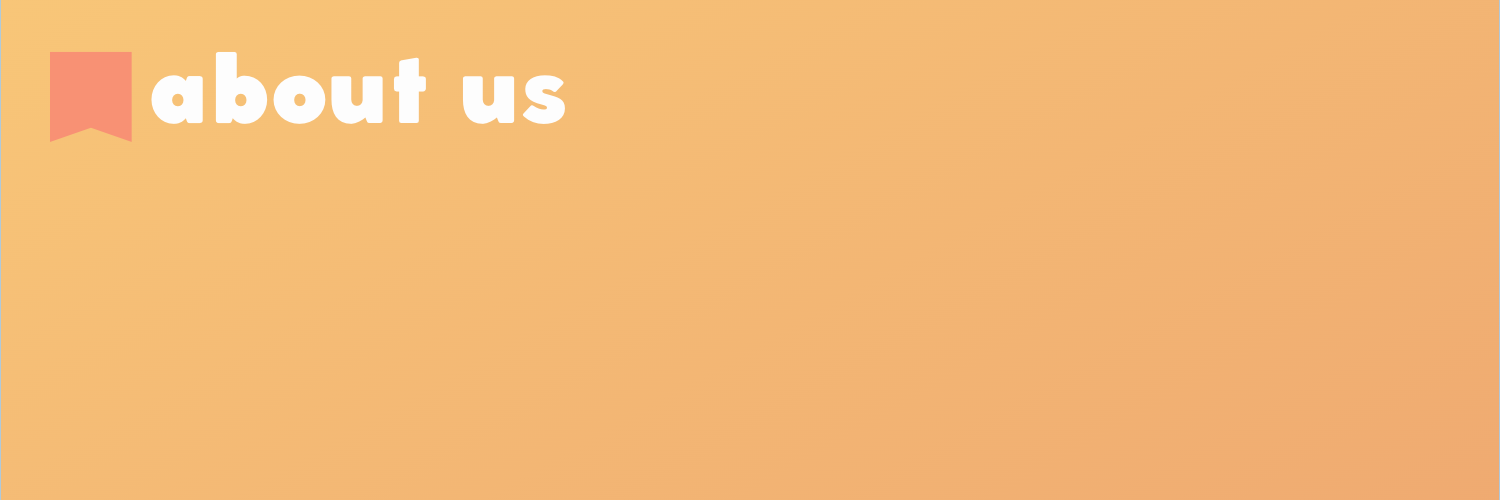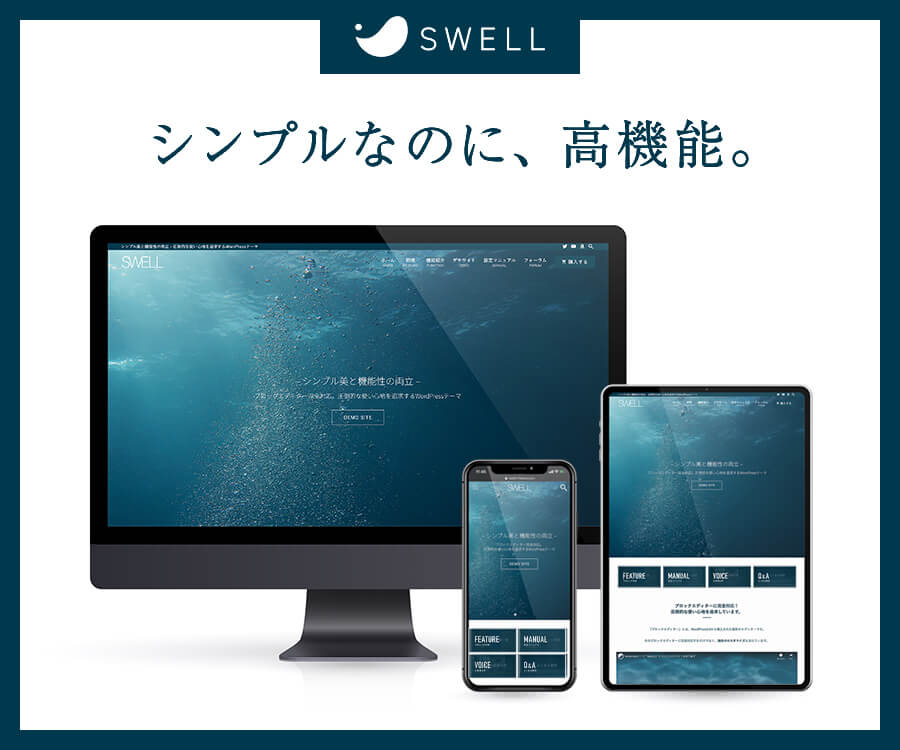こんにちは、Jony(@10to1_JonyAi)です。
ゆるブでは、副業ブログで月5万円を稼ぐノウハウを解説してます。
Rank Tracker(ランクトラッカー)は、検索順位チェックツールの中で間違いなく No.1です。
検索チェック、競合分析、キーワード選定を含む他多くの機能が揃っていて、非常にリーズナブル。低価格で検索順位チェックを行いたい人にはヒーロー的存在です。
私は Rank Trackerでキーワード順位チェック→リライトを繰り返し、検索 1位を 60個以上も量産できました。
参考までに、私の Rank Tracker導入後の実績です。
この記事の信頼性

上記の画像の通り、SEO検索1位を 60個以上も量産できました。これが私が Rank Trackerを強くオススメする根拠でございます。
当記事では Rank Trackerの登録方法から使い方・解約方法まで解説させていただきます。
 Jony
Jony当記事の通りに作業すれば、10分ほどで Rank Trackerを使い始めることができますよ!サクッと見ていきましょう!
なお、「すぐに Rank Trackerの導入方法が知りたい!」人は、Rank Trackerダウンロード&導入方法 4手順から進んでくださいね。
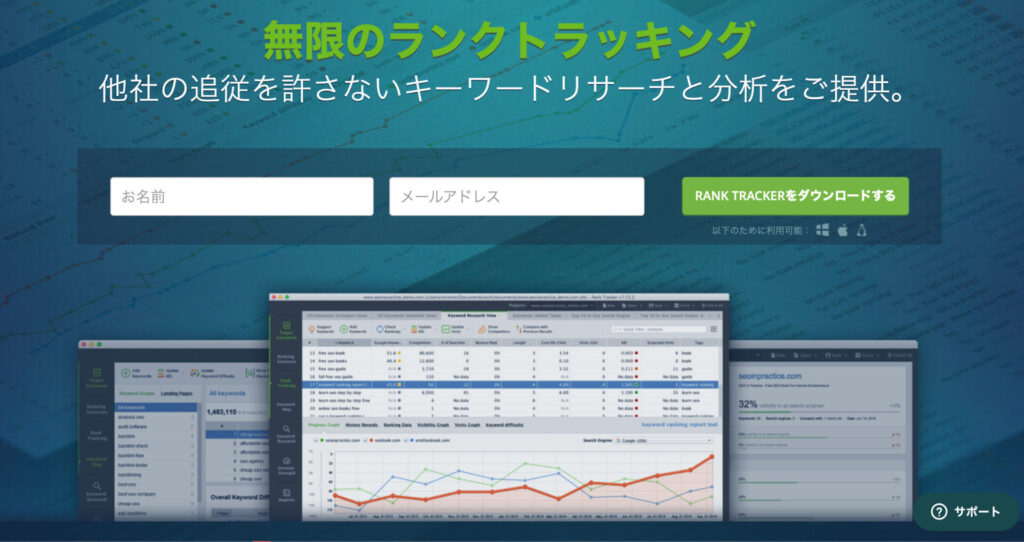
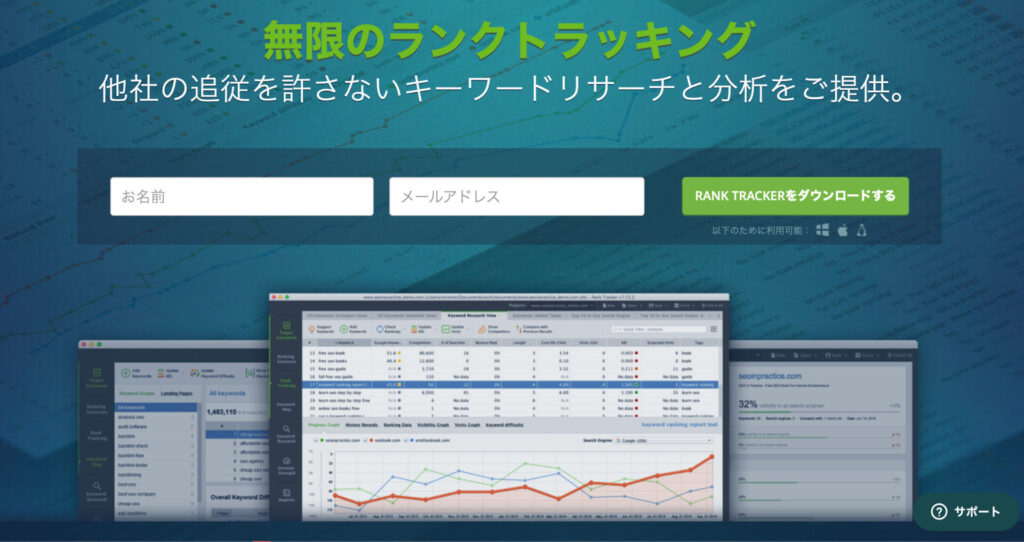
Rank Trackerは世界シェアNO.1の SEO検索順位チェックツールです。検索順位・競合が狙うキーワードを知ることにより、読者視点の記事を書くことができます。
結果、SEO検索1位を量産できる「神ツール」!無料版から始められるのでリスクゼロですよ。
Rank Tracker【ランクトラッカー】とは?SEO検索順位チェックツール
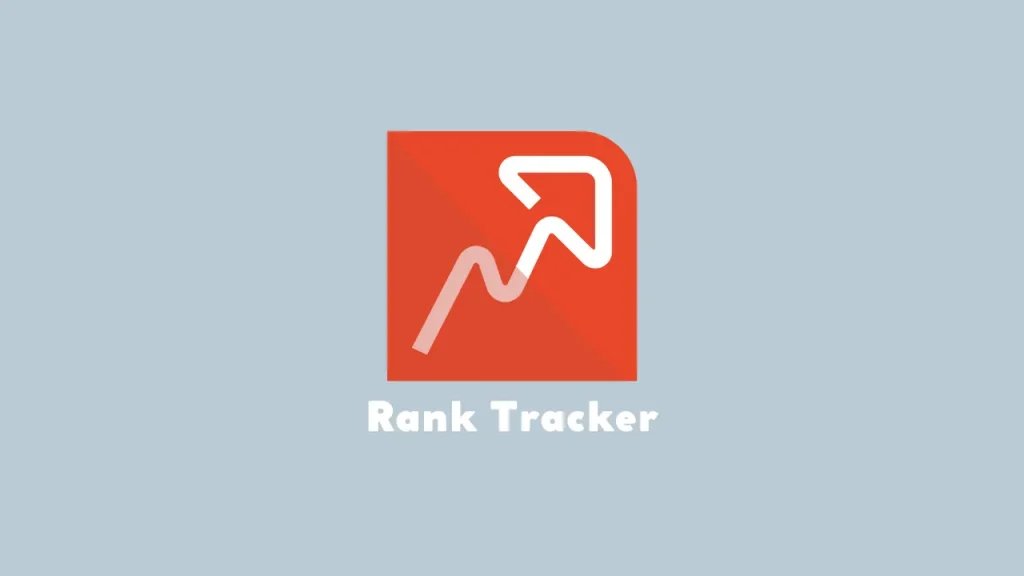
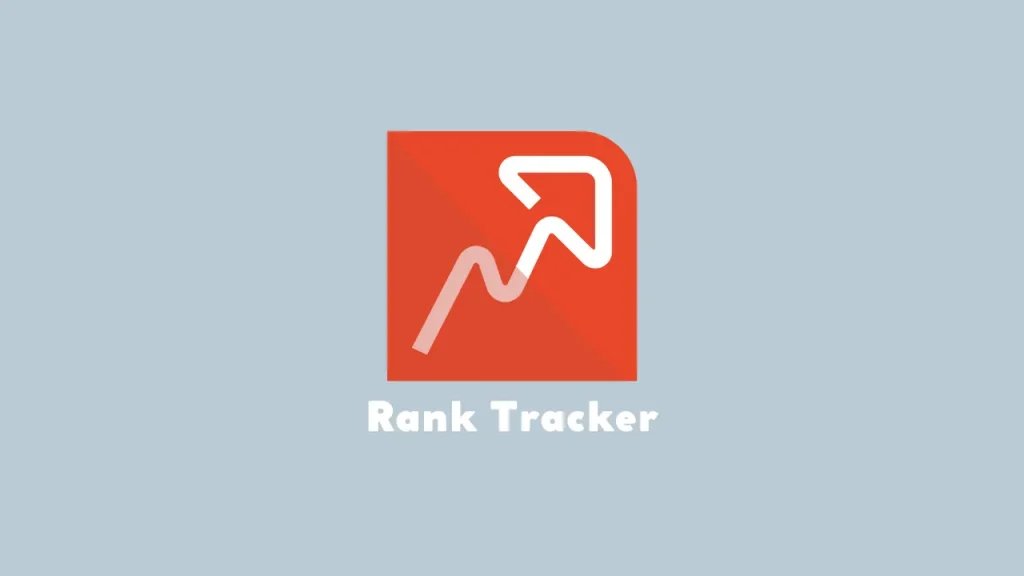
Rank Tracker(ランクトラッカー)は Avangateが運営する、世界で最も高いシェアを持つ検索順位チェックツールです。
自分のブログの SEO検索順位を測れるだけでなく、競合がどのキーワードを狙っているかも知ることができます。
Rank Trackerを導入することにより、以下のメリットがあります。
- どの記事をリライトすれば良いか分かる
- 競合がどのキーワードを戦略してるか知れる
- 検索順位を可視化でき、モチベーションに繋がる
- Rank Trackerをアフィリエイトすればさらに稼げる
上記を踏まえた重要なポイントは「自分の記事が読者視点になっているか」を確認できる点です。
「検索上位に表示される=読者の悩みを理解し、解決できてる」意味です。私は読者の役に立ててるかどうかを数値で図るために、Rank Trackerを利用しております。



ただの検索順位チェックツールではなく、読者に寄り添うのに必須ツールですね。
Rank Trackerのメリット・デメリットなど詳しく知りたい方は、Rank Tracker導入したらSEO1位を量産できた【レビュー】を参考にしてみてくださいね。


Rank Trackerを利用できるパソコン環境
- Mac
- Windows
- Linux
SEO検索チェックツールは、GRCと Rank Trackerの2強です。ですが GRCは Macで利用することができません。
| ツール | Mac | Windows |
|---|---|---|
| Rank Tracker | 対応 | 対応 |
| GRC | 未対応 | 対応 |
つまり、実質 Macユーザーにオススメできる検索チェックツールは Rank Trackerだけになります。
VPS(仮想専用サーバー)を契約すれば、Macで GRCを使うこともできますがコストも高く、設定も難しいので実用的ではありません。



Macユーザーは Rank Trackerを選んでおいて間違いありませんよ。
Rank Tracker の料金プランは「プロフェッショナル版」がオススメ!
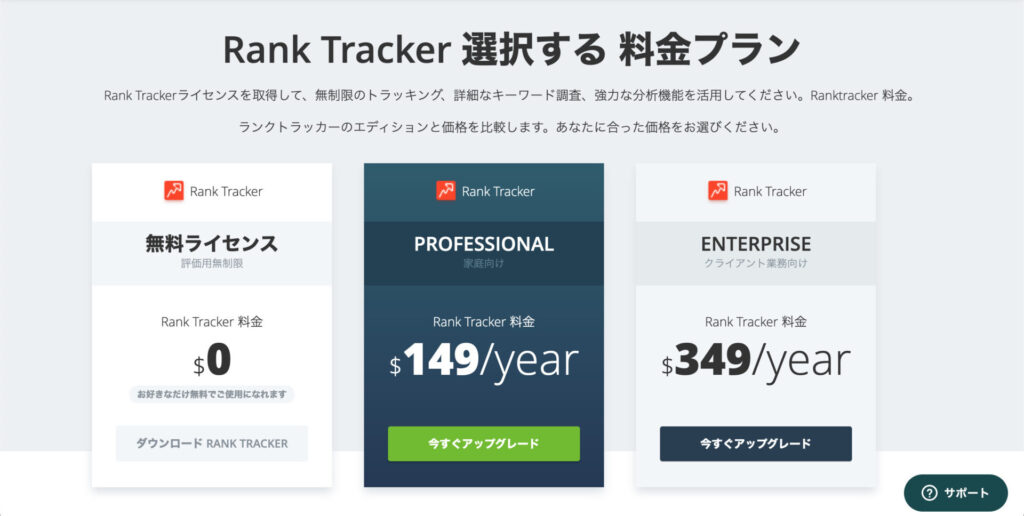
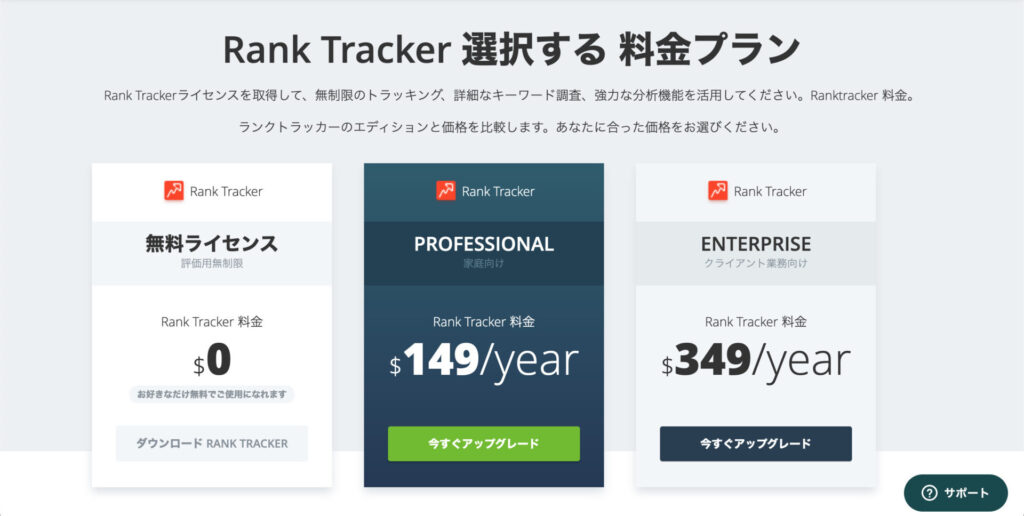
Rank Tracker(ランクトラッカー)には3つの料金プランがあり、それぞれ価格と使える機能が違います。
- 無料ライセンス:お試し用。キーワード保存や履歴も見れない。
- プロフェッショナル版:無制限にキーワード保存・解析が可能 ←オススメ!
- エンタープライズ版:競合サイトの登録数が多く、レポートも作成可能。業者向け
結論、初心者にオススメのプランは 149ドル/年 で利用できる「プロフェッショナル版」です。
無料版はあくまでお試し用プランでして、キーワードは調べられますが「保存」ができないので全く意味がありません。
また、エンタープライズ版は業者向け、個人にはオーバースペックなので不要です。
「プロフェッショナル版を使ってみたいけど、まずは無料版で試してみたい」人は、【無料版】Rank Trackerで使える機能8選【有料版との比較】を参考にしてみてくださいね。
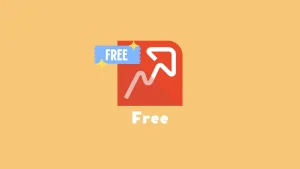
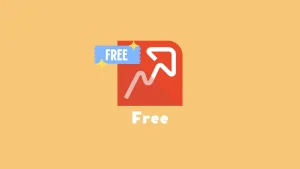
\ SEO検索1位を狙え!/
まずは無料版でお試しできます!
Rank Trackerの始め方 4手順:登録方法〜ダウンロード・導入方法
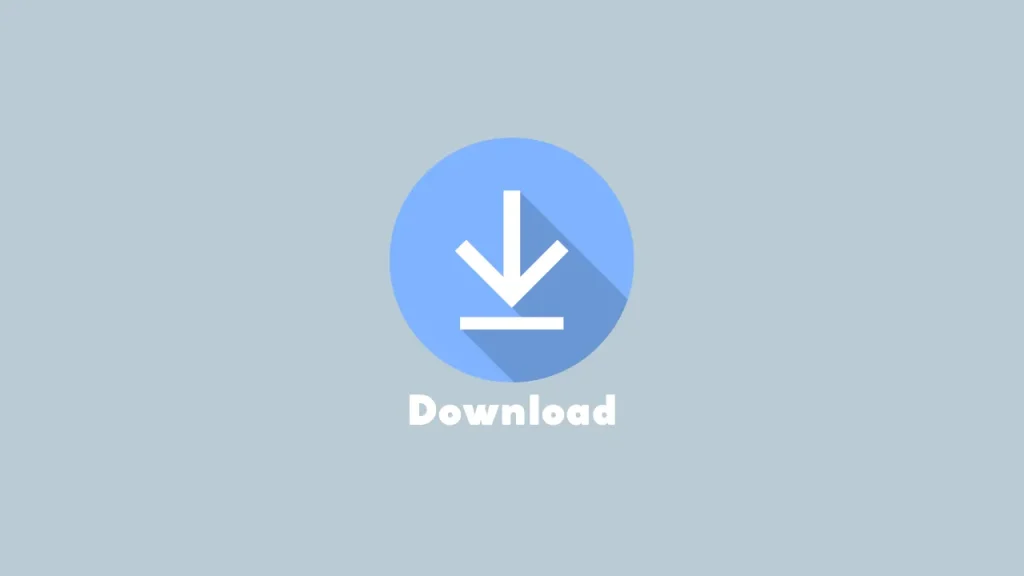
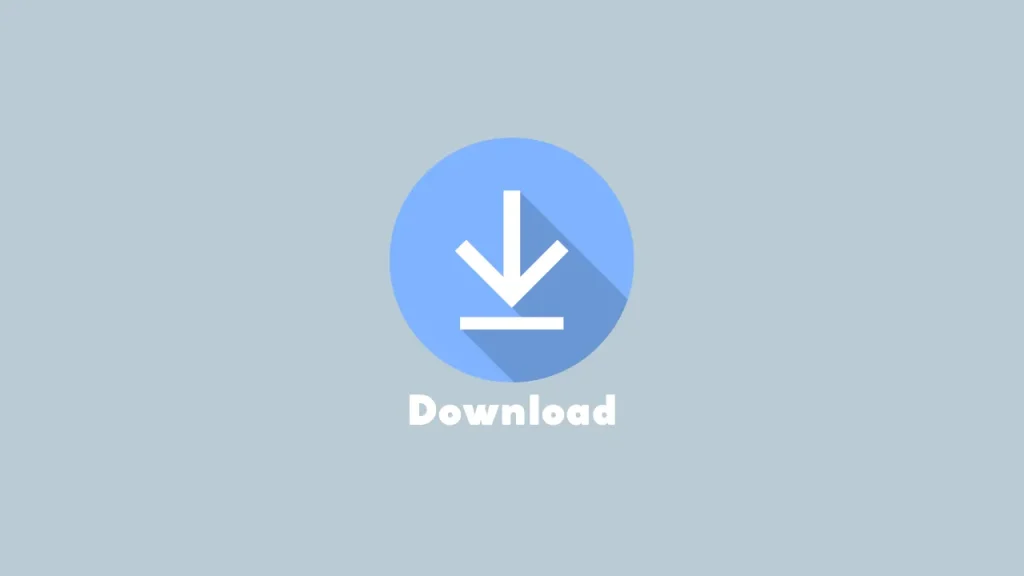
Rank Trackerの始め方を、初心者の方向けに分かりやすく解説していきます。
まずはダウンロード & 導入方法を解説させていただきます。
- 無料版Rank Trackerをダウンロードする
- Rank Trackerをインストールする
- 公式サイトから「プロフェッショナル版」を購入する
- Rank Trackerにライセンスキーを紐付けする
上記の手順で進めていきます。
手順1:無料版 Rank Tracker をダウンロードする
無料版 Rank Trackerをダウンロードしていきます。
公式サイト→Rank Tracker ページへ
以下のリンクから Rank Tracker公式サイトにアクセスしましょう。
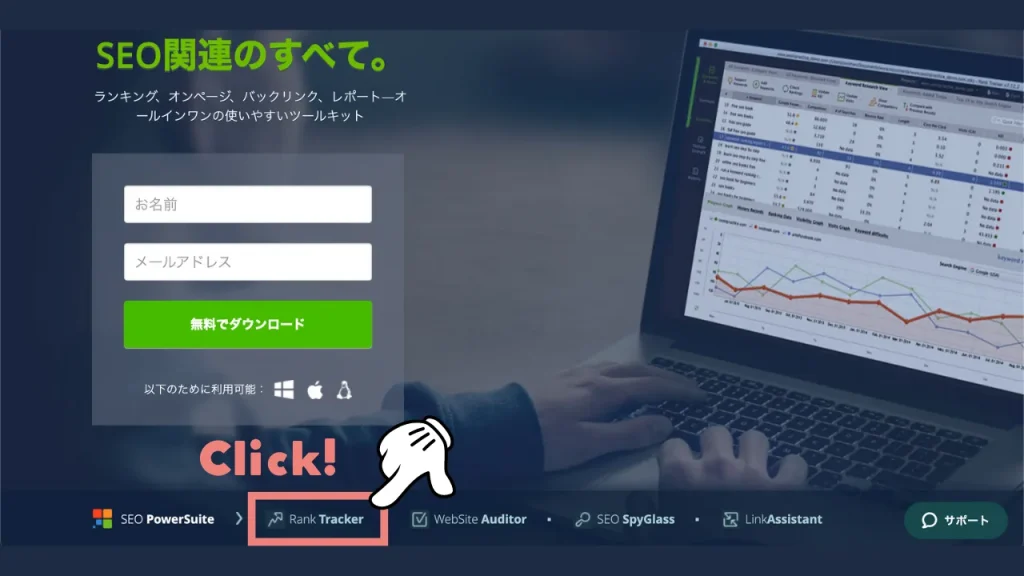
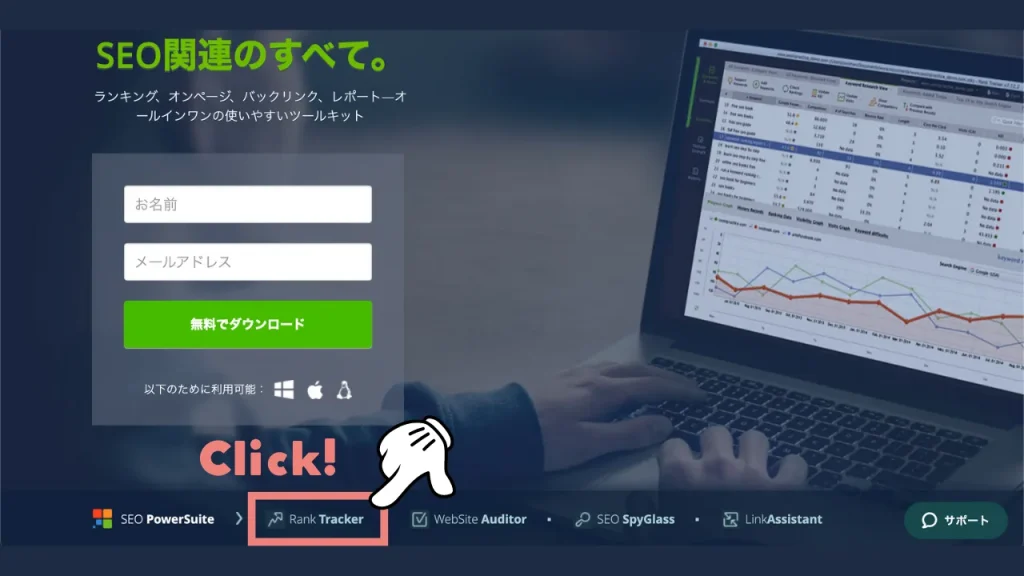
※サイトが英語になってる人、画面右上の言語を「JPN」に変更すると日本語になります。
公式ページのトップ画面は「SEO PowerSite」と言う Rank Tracker以外のツールも含まれた 299ドルのパッケージプランが表示されています。ですので、必ず下の「Rank Tracker」をクリックしてください。



私はココで間違えて 299ドルのパッケージを買ってしまい、後で気づいて深く後悔した過去があります。正直、Rank Tracker以外の機能は使いませんからね。
名前とメールアドレスを入力し、ダウンロードする
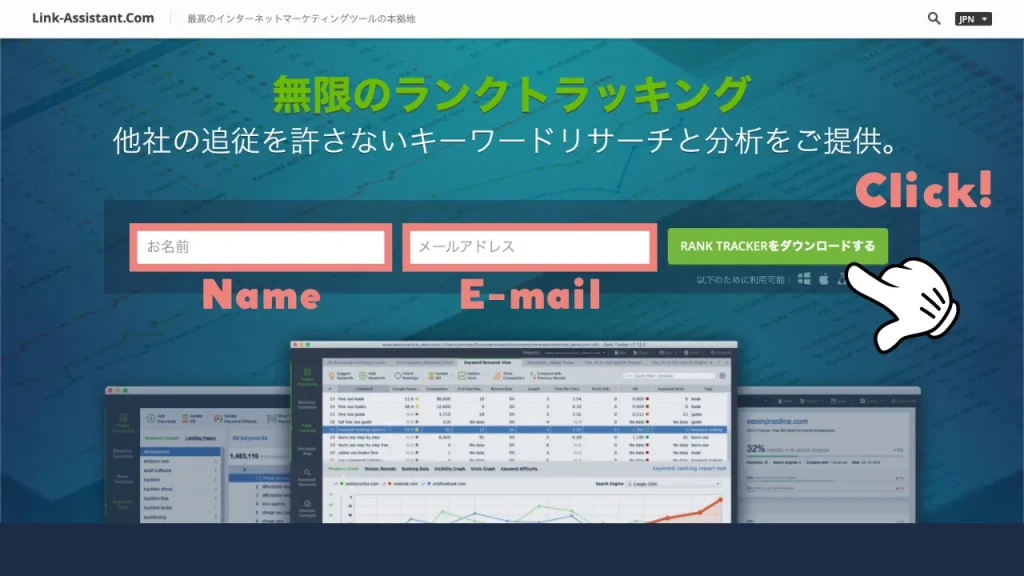
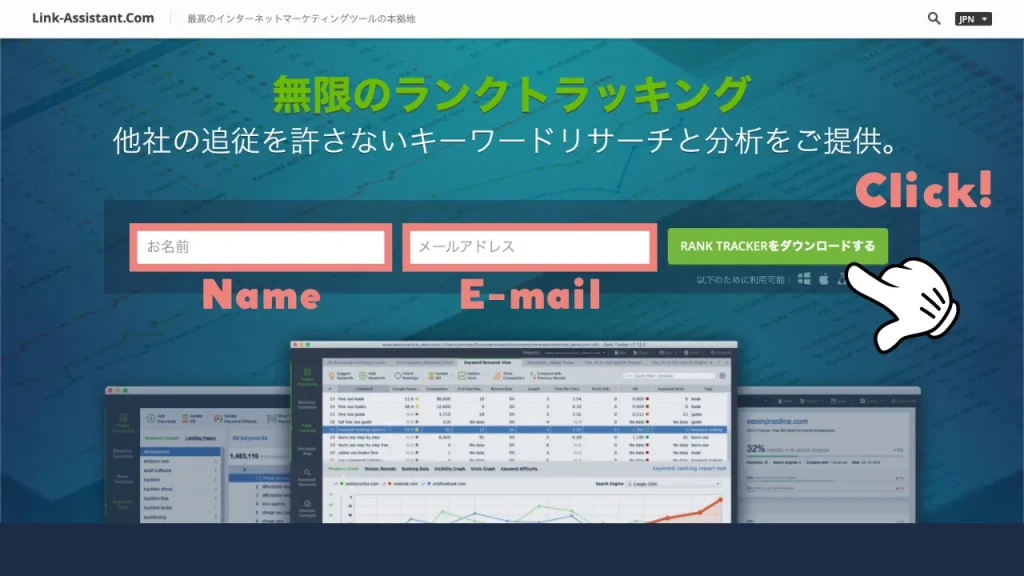
Rank Trackerのページであることを確認し、名前とメールアドレスを入力して「RANK TRACKERをダウンロードする」をクリックしましょう。
すると、以下の画面に移ります。
無料版 Rank Tracker のダウンロード画面
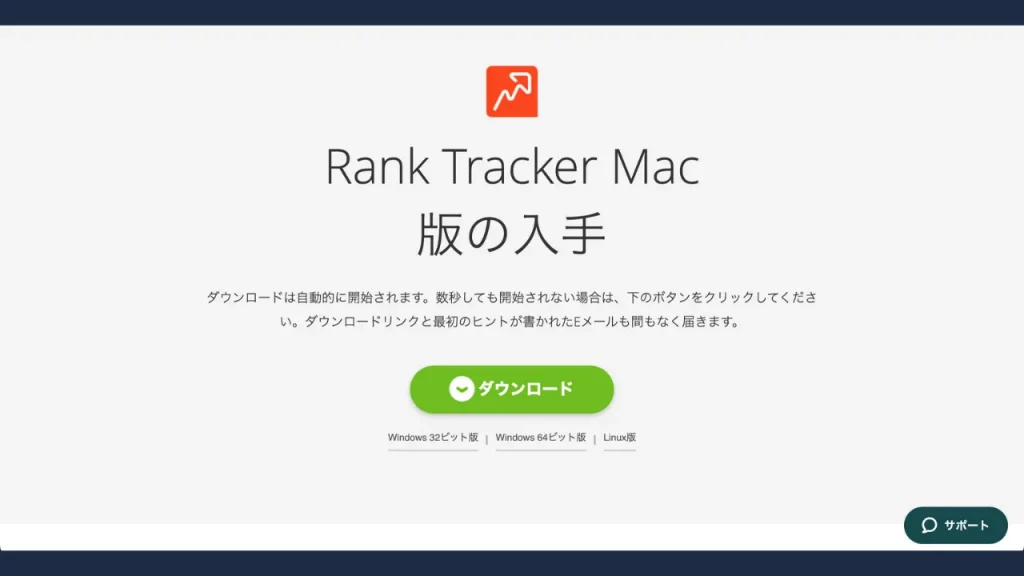
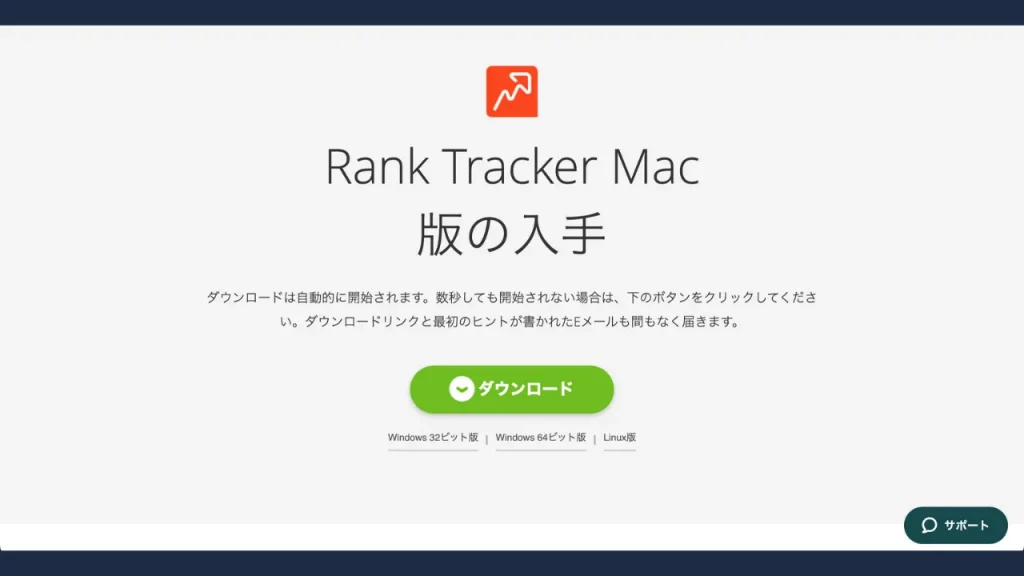
ダウンロードが勝手に始まるはずです。200MB以上あるので、少し時間がかかります。
手順2:無料版 Rank Tracker をインストールする
続いてダウンロードした Rank Trackerを、パソコンにインストールしていきます。
zipファイルを開き(解凍)し、Installer を起動する
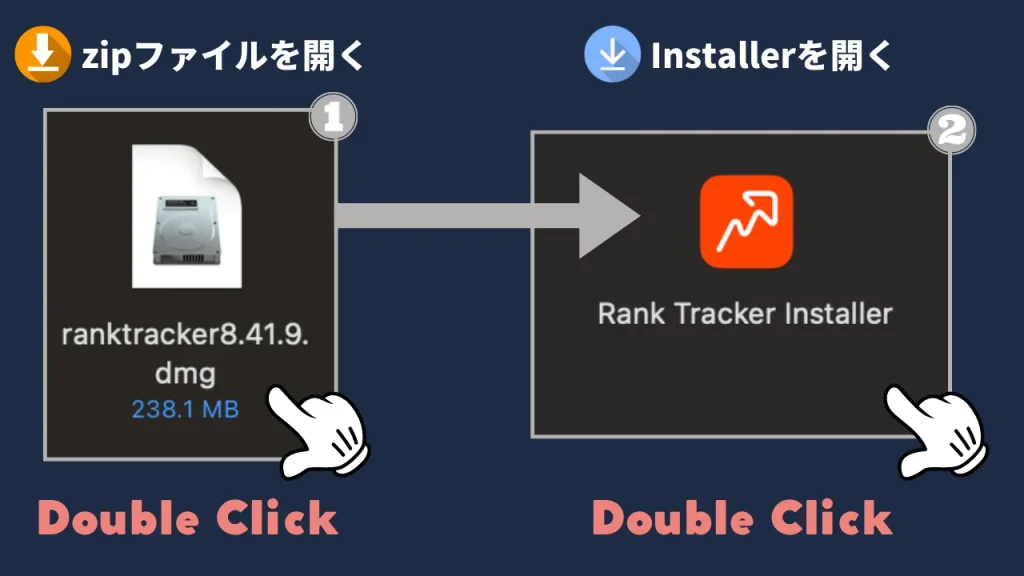
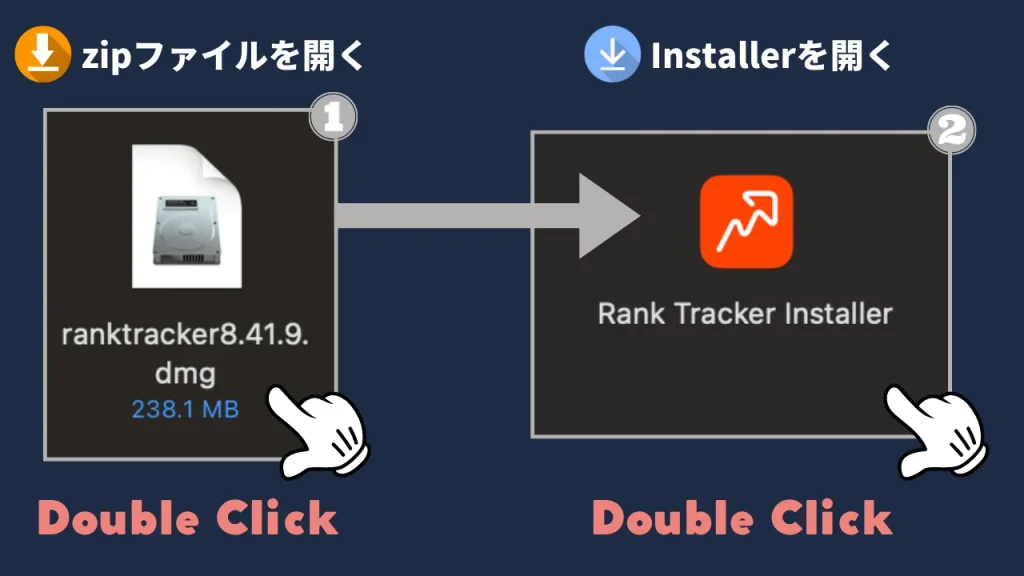
ダウンロードした Rank Trackerのzipファイルをダブルクリックして開く(解凍)と、Installerが表示されます。Installerをダブルクリックして開きましょう。
Rank Tracker Installer を開く
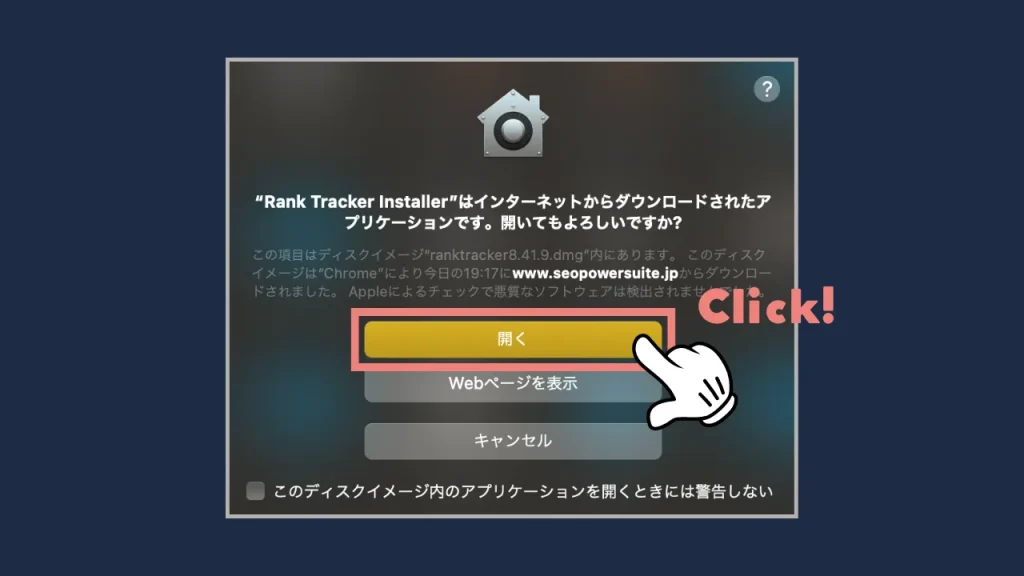
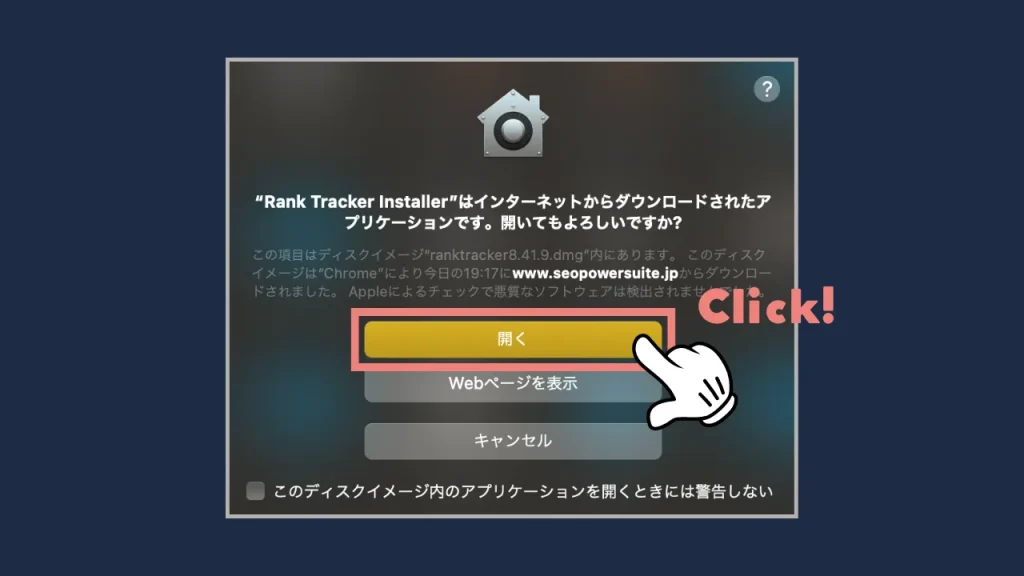
Rank Tracker Installerの「開く」をクリックします。
Rank Trackerをインストールして使うには、Javaというアプリのようなツールが必要です。
インストール時に英語で「Javaが必要です」のようなポップアップが表示された場合、先に Javaをインストールしておきましょう。
インストール手順を知りたい方は、以下のボックスをクリックすれば確認できます。
>> Javaのインストール手順はコチラ
Javaのインストール方法
- 公式サイトにアクセスし「Javaのダウンロード」をクリック
- 「同意して無料ダウンロード開始」をクリック(約80MB)
- ダウンロードしたソフトをダブルクリックで開く
- 「Java 8 Update 261」をダブルクリックして開く
- 開いても良いですか?と聞かれるので「開く」をクリック
- 「インストール」をクリック
- インストール完了
言語設定で「日本語」を選択する
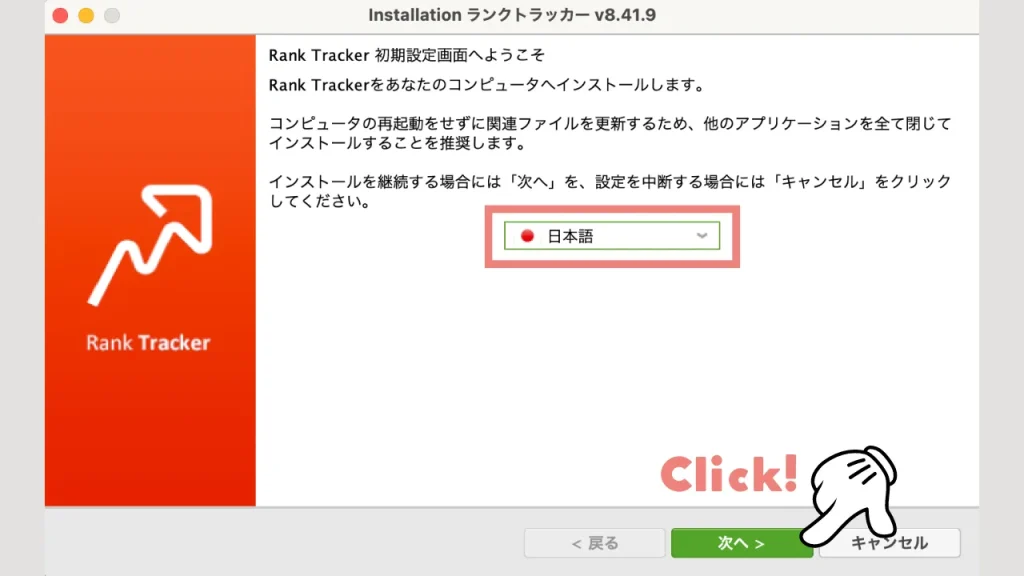
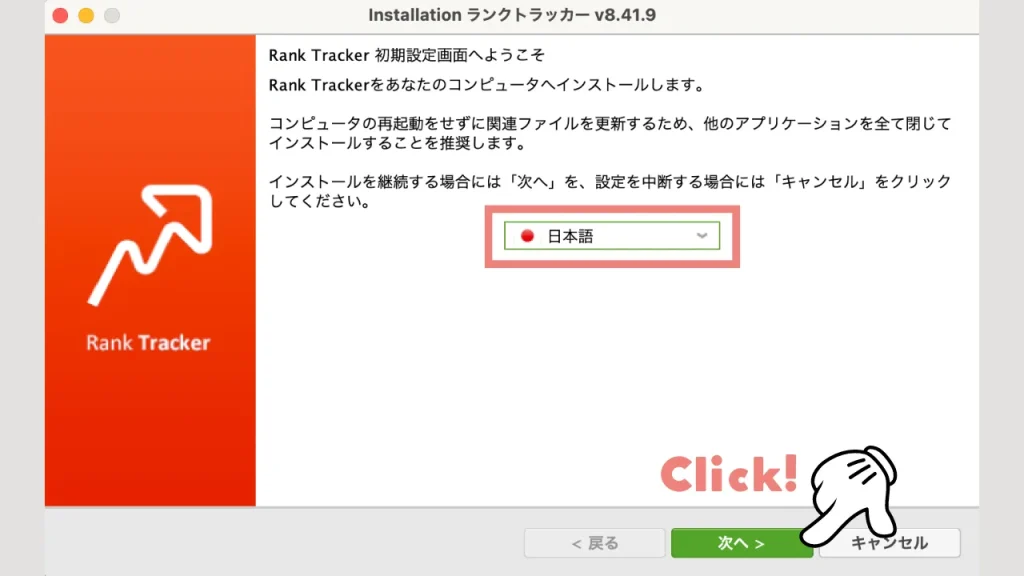
最初に言語設定の画面になりますので、「日本語」を選択し「次へ」をクリックします。
※ちなみに言語設定はインストール後でも可能ですので、このとき言語設定画面が表示されなかったり、間違えてスキップしてしまっても問題ありませんよ。
>>【1分で完了】Rank Trackerを日本語に設定する方法【インストール後でもOK】
Rank Tracker の承認をする
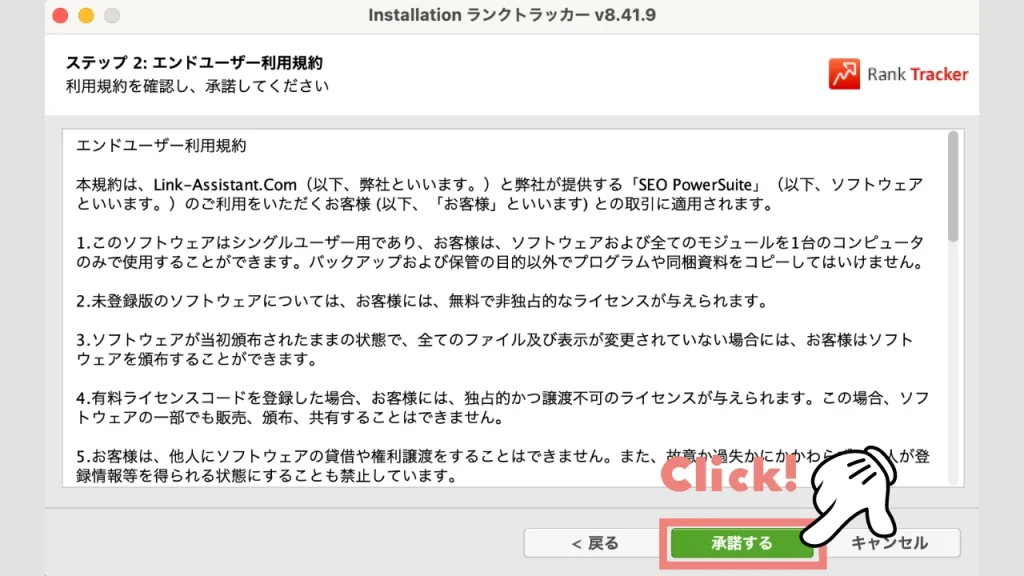
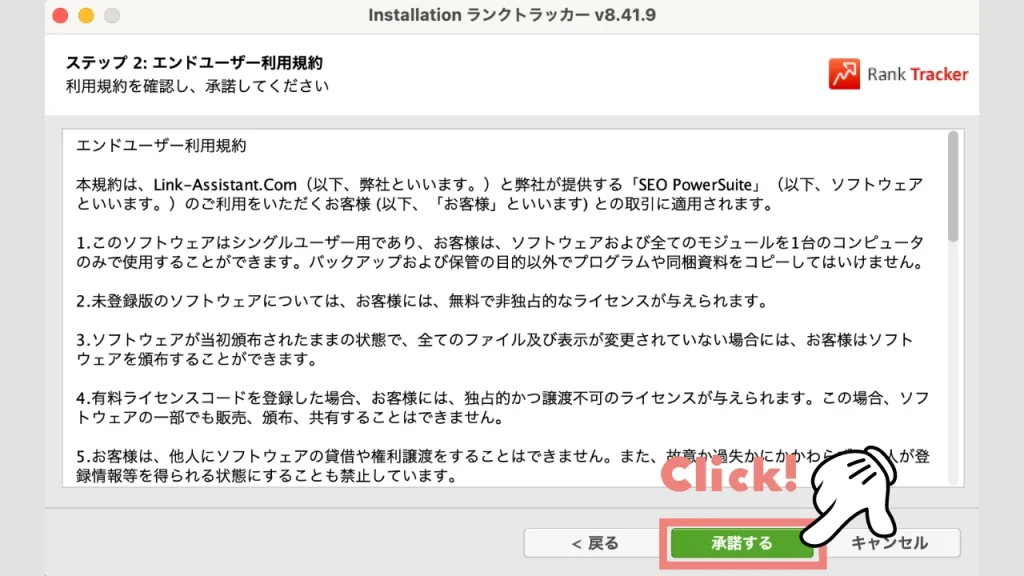
次に承認画面に移りますので「承認する」をクリックします。
Rank Tracker 以外のツールは不要なので、チェックを外す
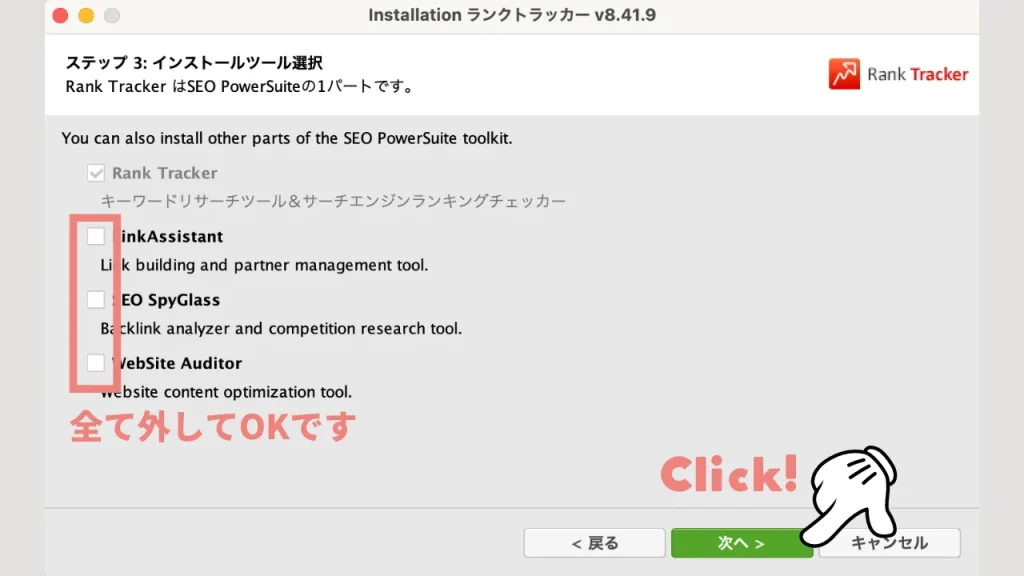
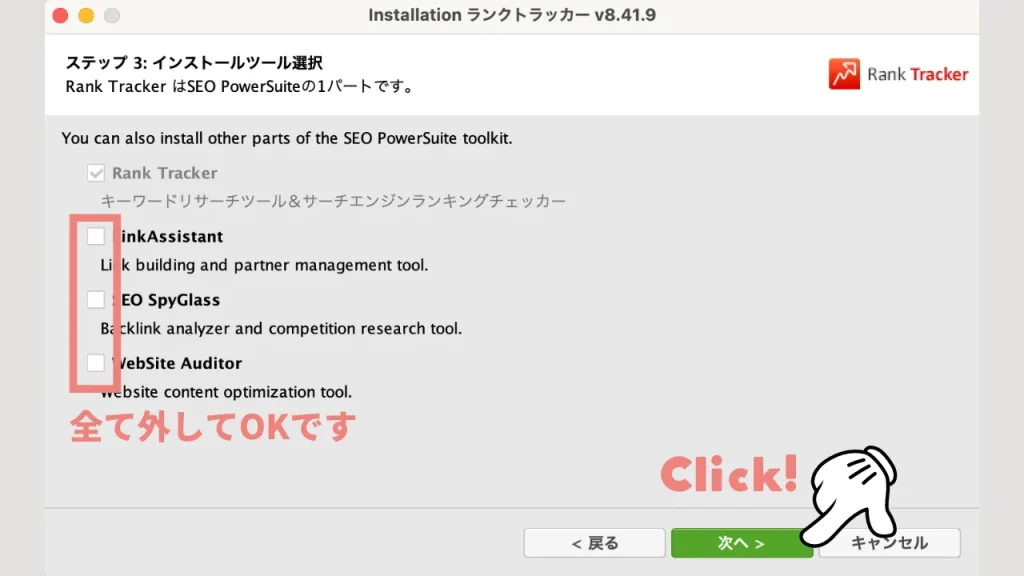
Rank Tracker以外のツールをオススメされますが、今回は Rank Tracker以外のツールは不要ですので、全てのチェックを外して「次へ」をクリックします。
無料版 Rank Tracker のインストール完了!
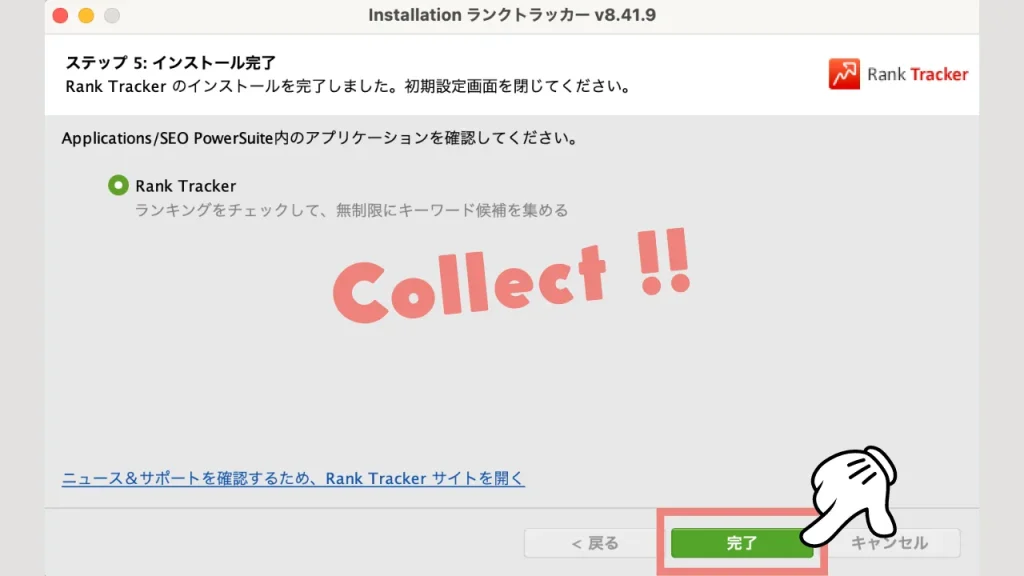
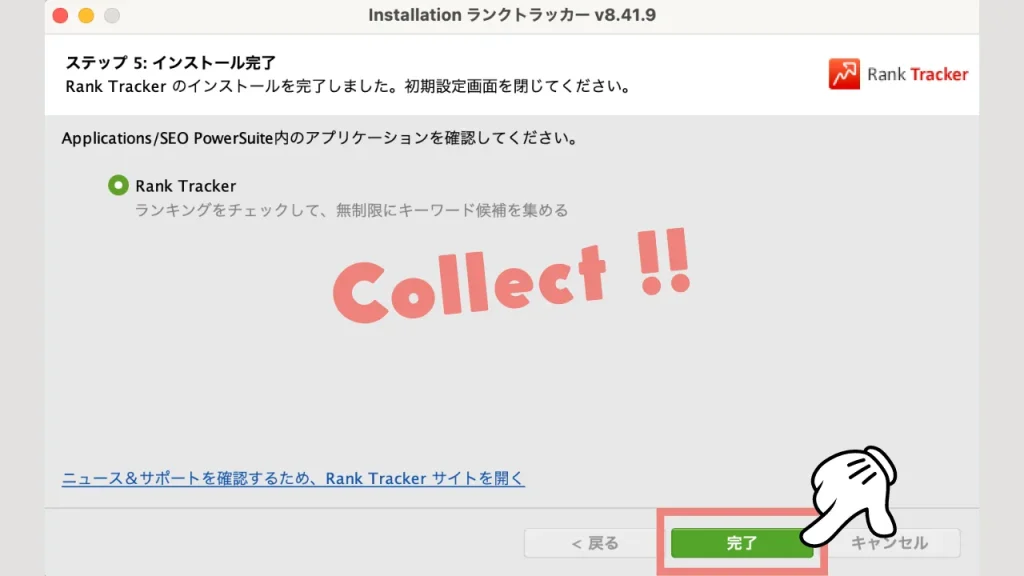
これで無料版 Rank Trackerのインストールは完了です。「完了」をクリックし、Rank Trackerを開いてみましょう。
Rank Trackerアプリをダブルクリックで開いてみる
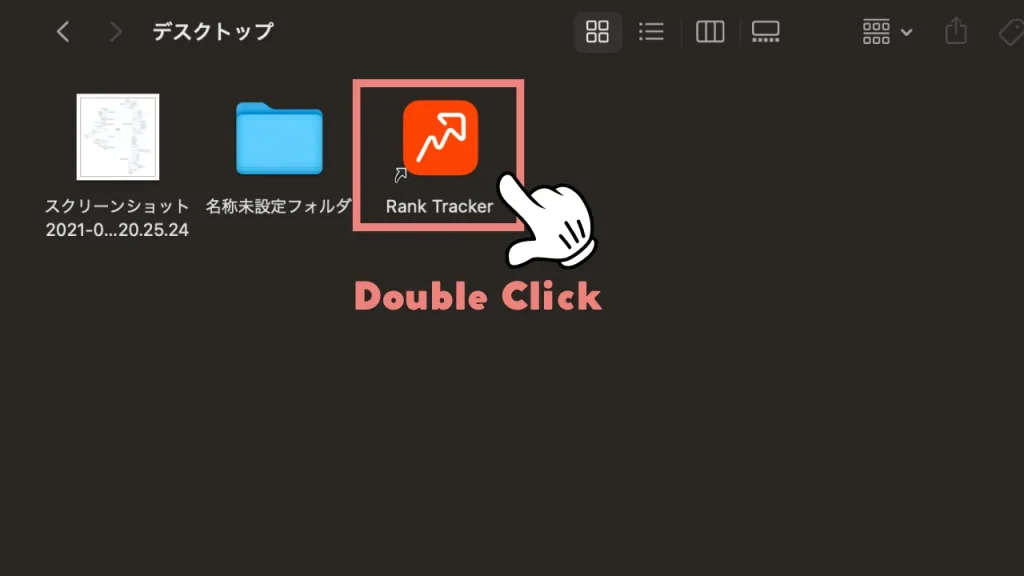
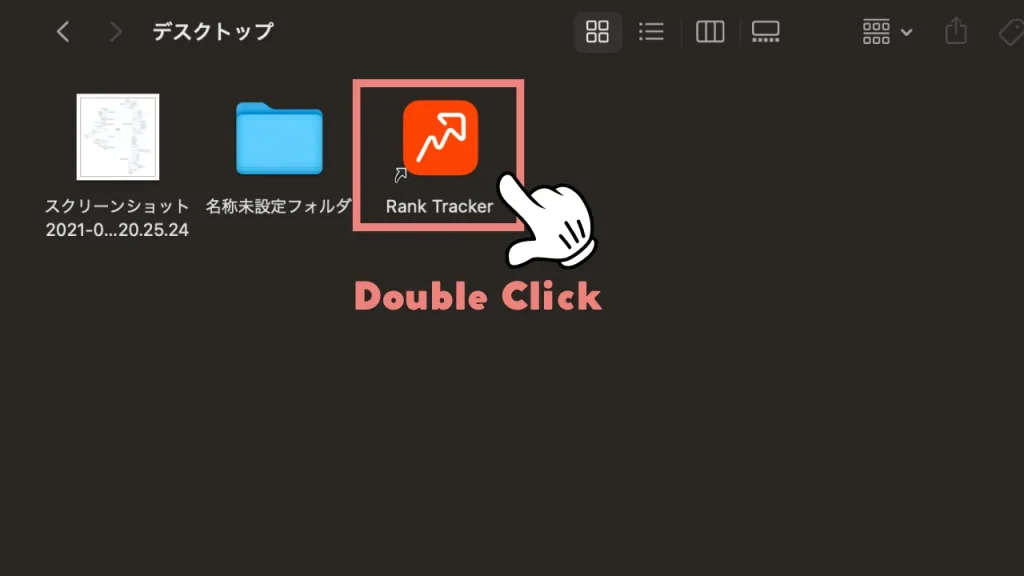
フォルダ上にある Rank Trackerをダブルクリックで開いてみて、何も問題がなければ完了です。



次に公式サイトから、有料パッケージを購入していきます。
手順3:公式サイトから「プロフェッショナル版」を購入する
手順3では Rank Trackerの「プロフェッショナル版」を購入していきましょう。
公式サイト→Rank Tracker購入ページへ
まずはリンクから Rank Tracker公式サイトにアクセスします。
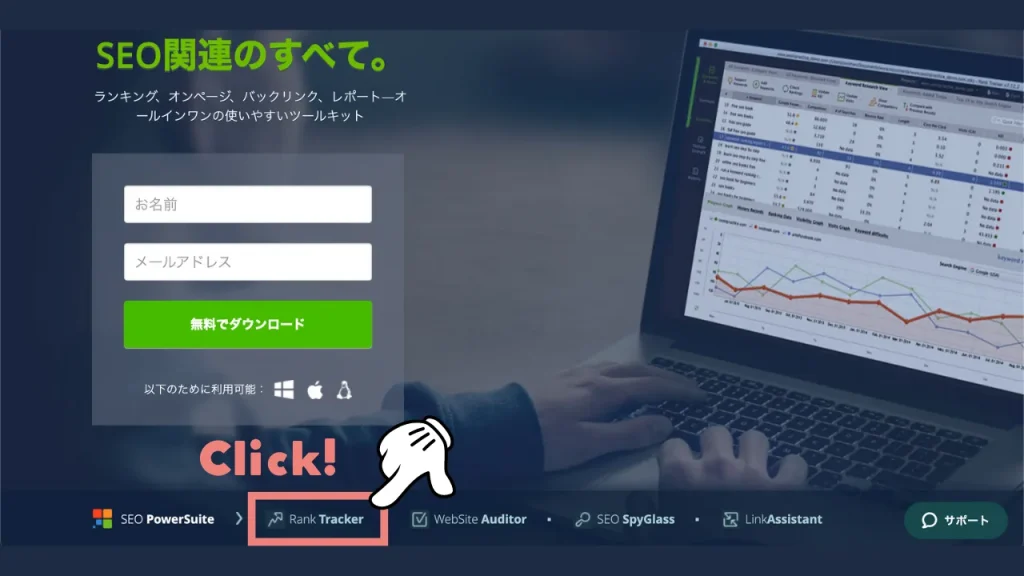
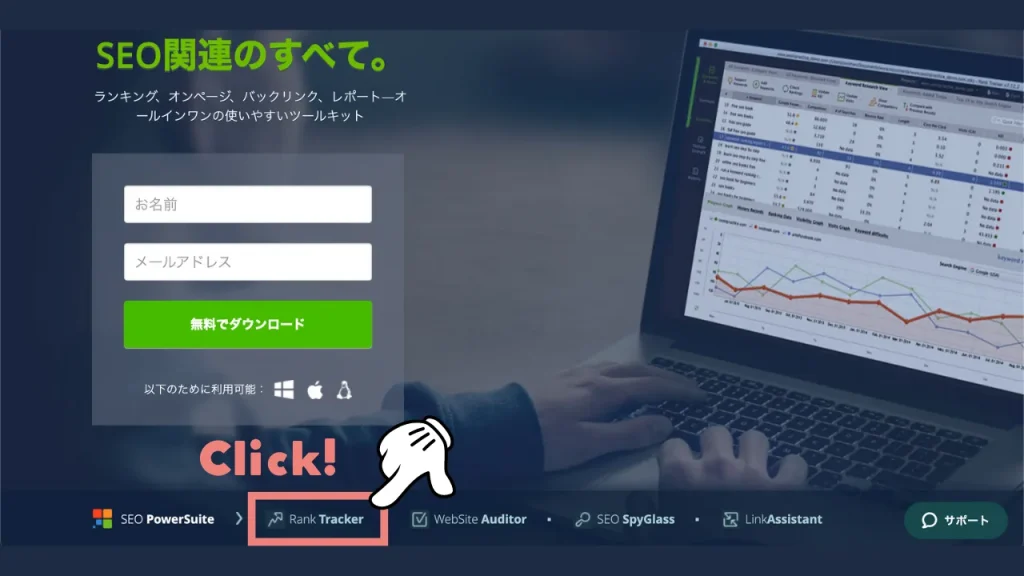
始めと同様、画面下の「Rank Tracker」をクリックします。
※公式ページのトップ画面は、「SEO PowerSite」と言う Rank Tracker以外のツールも含まれた 299ドルのパッケージプランが表示されています。ですので、必ず下の「Rank Tracker」をクリックしてください。
Rank Tracker画面から「注文」をクリックする
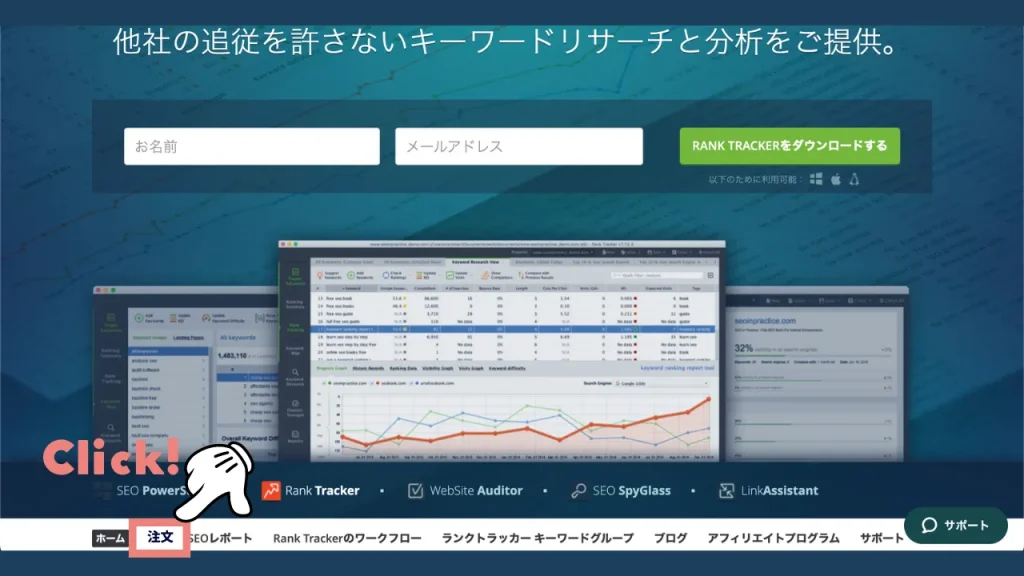
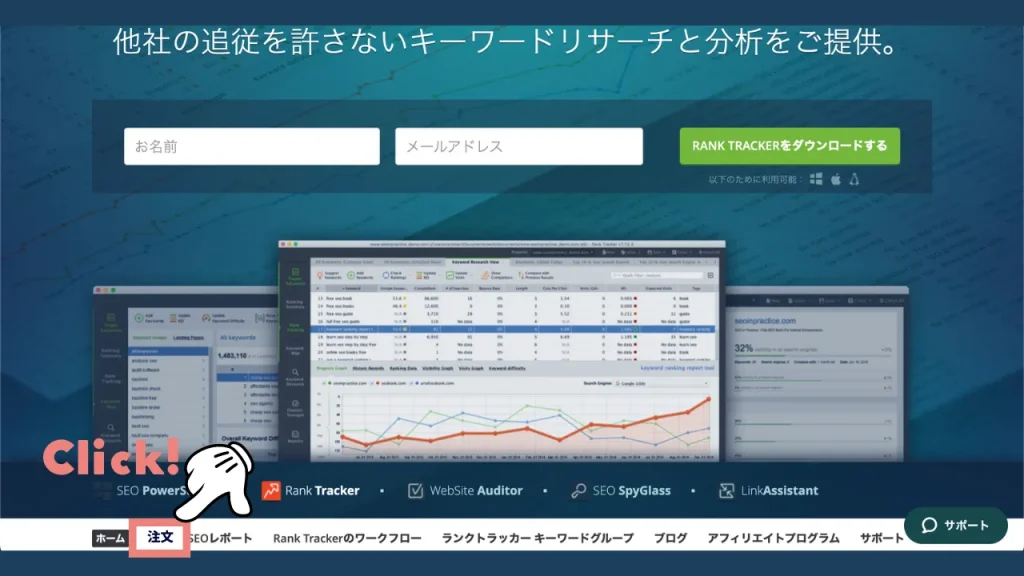
Rank Trackerの画面に移りましたら、上記のように「注文」をクリックします。
希望の料金プランを選択する
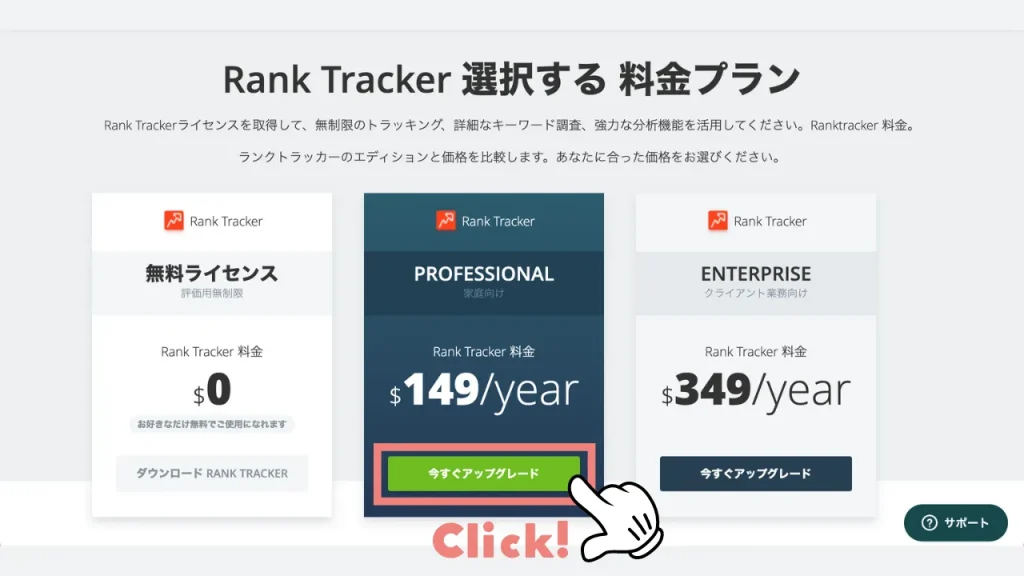
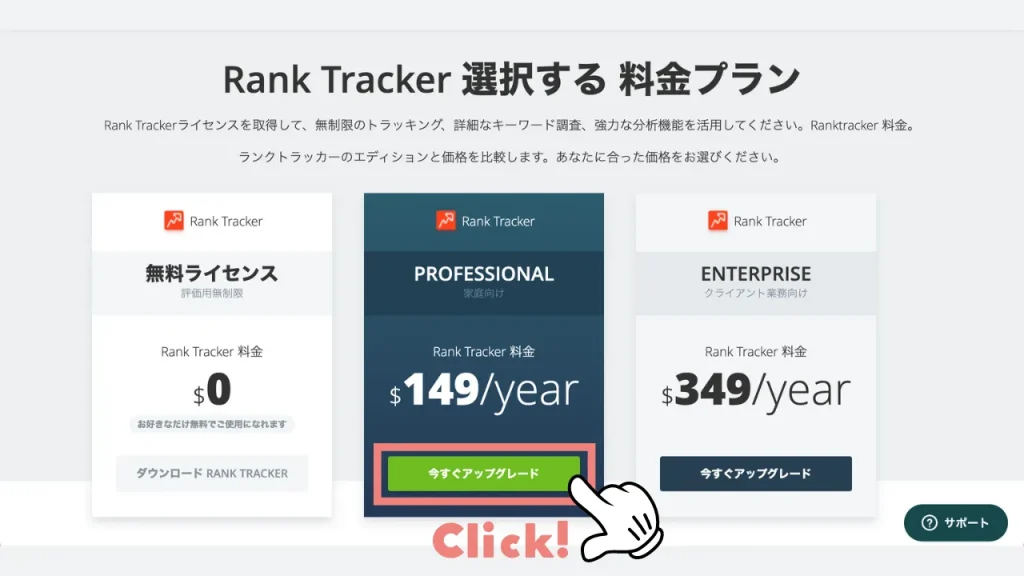
希望の料金プランを選択し、「今すぐアップグレード」をクリックします。例として画像では、当記事で推奨している「プロフェッショナル版」を選択しています。
支払いを完了する
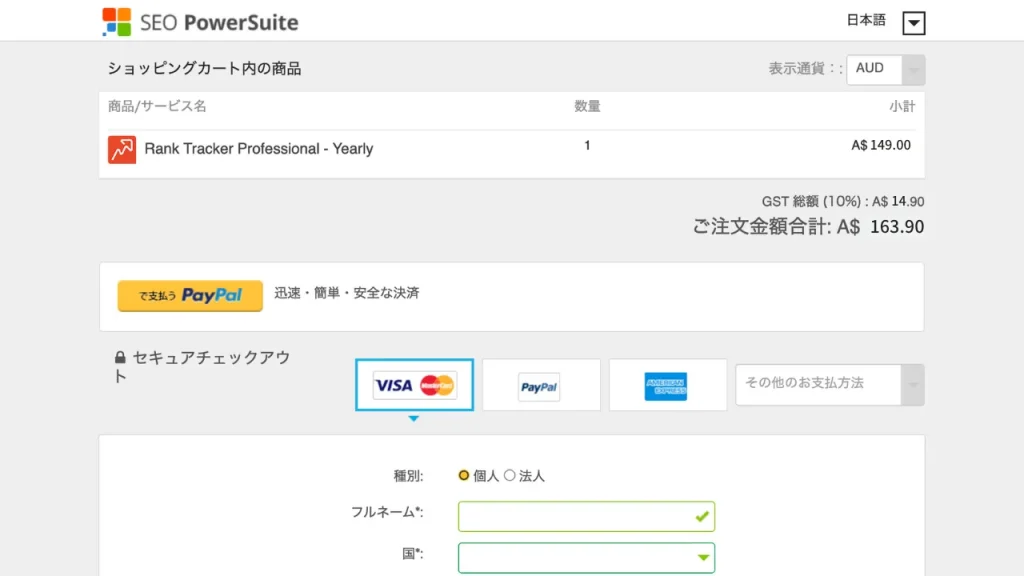
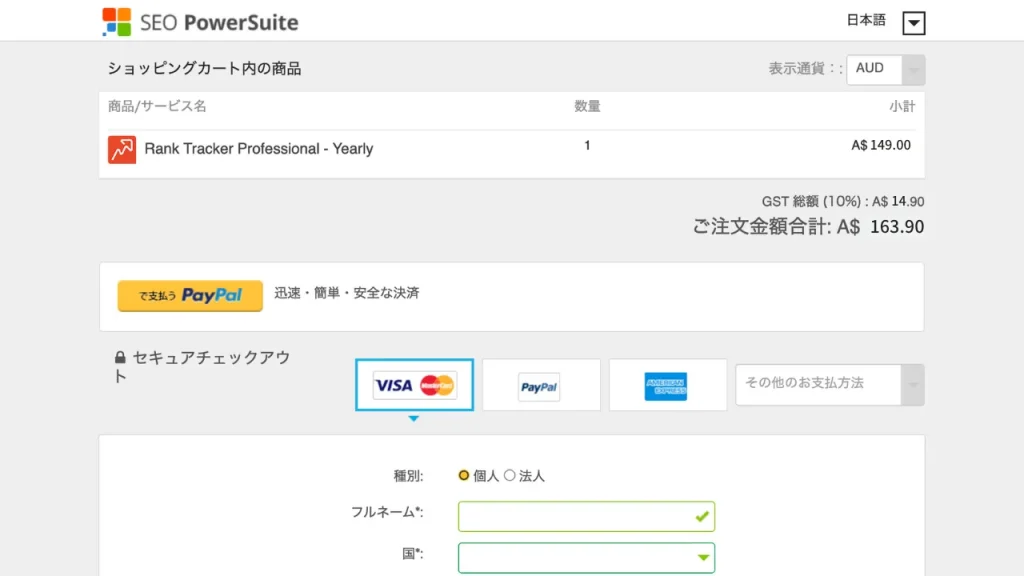
「クレジットカード」、「Paypal」もしくは「その他」から選び、支払いを完了させましょう。
当記事では例として、クレジットカード VISAでの支払い手順を解説していきます。
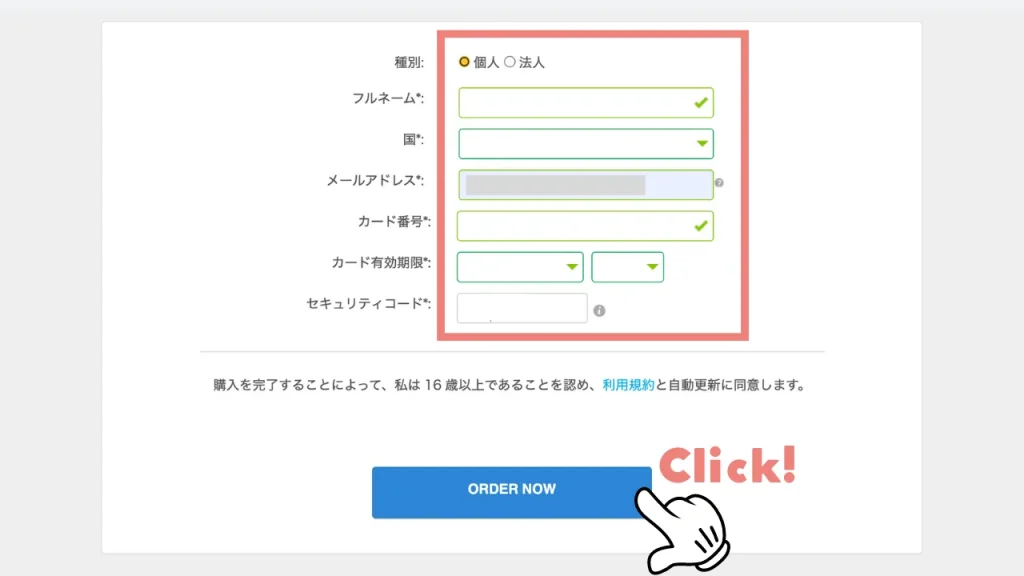
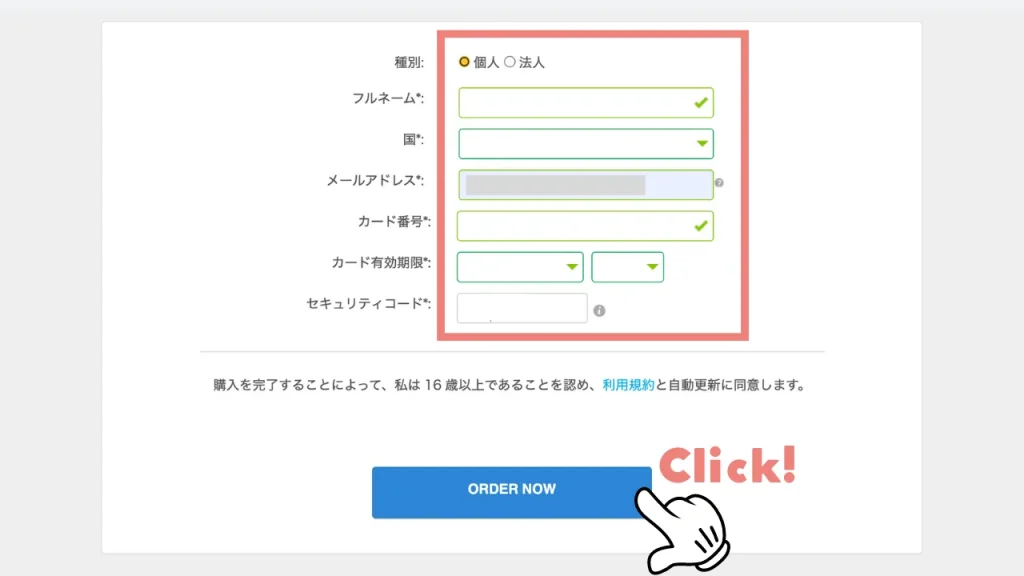
必要なカード情報を入力し「ORDER NOW」をクリックすれば、支払いは完了です。
支払いが完了すると、ライセンスキーが記載されたメールが届きます。メールが届くのに 30分ほどかかる場合もありますが、気長に待ちましょう。
なお、「銀行振込」を希望の方は、以下をご覧ください。
Rank Tracker「銀行振込」の手順はコチラ
Rank Tracker銀行振込の手順
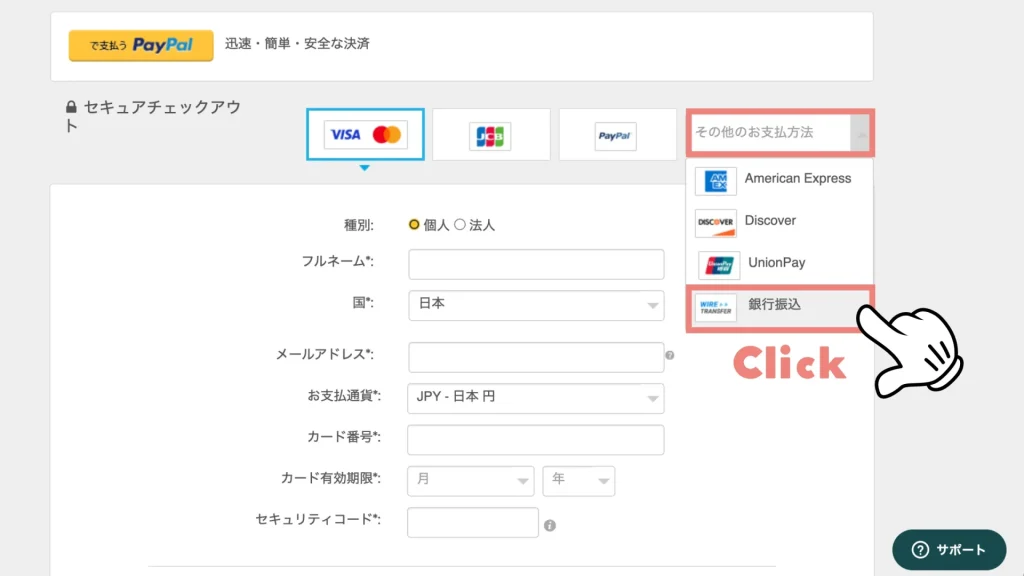
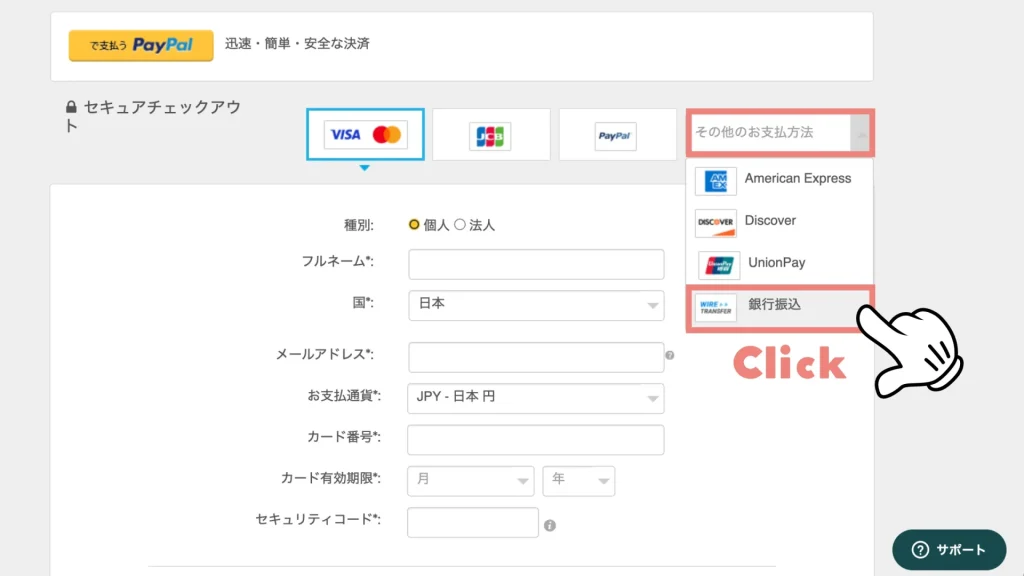
支払い方法から「その他のお支払い方法」を選択し、「銀行振込」をクリックします。
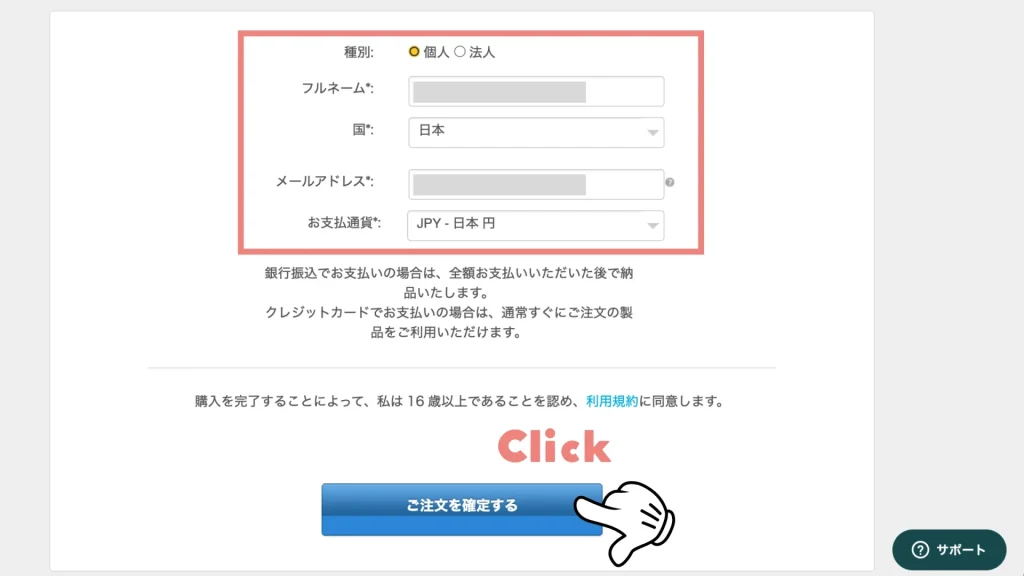
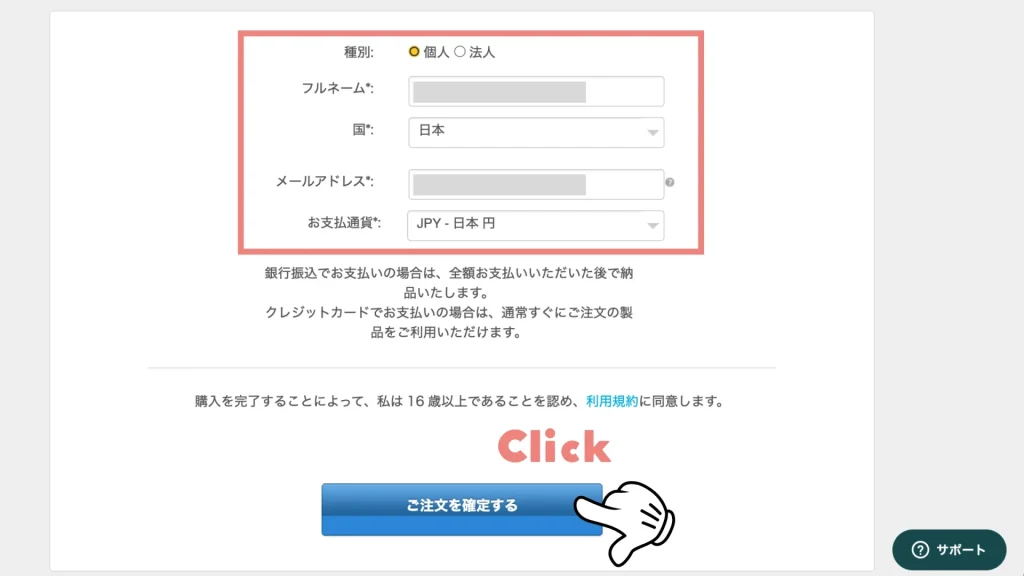
必要事項を入力し「ご注文を確定する」をクリックします。
※この時点では、料金は発生しないのでご安心ください。
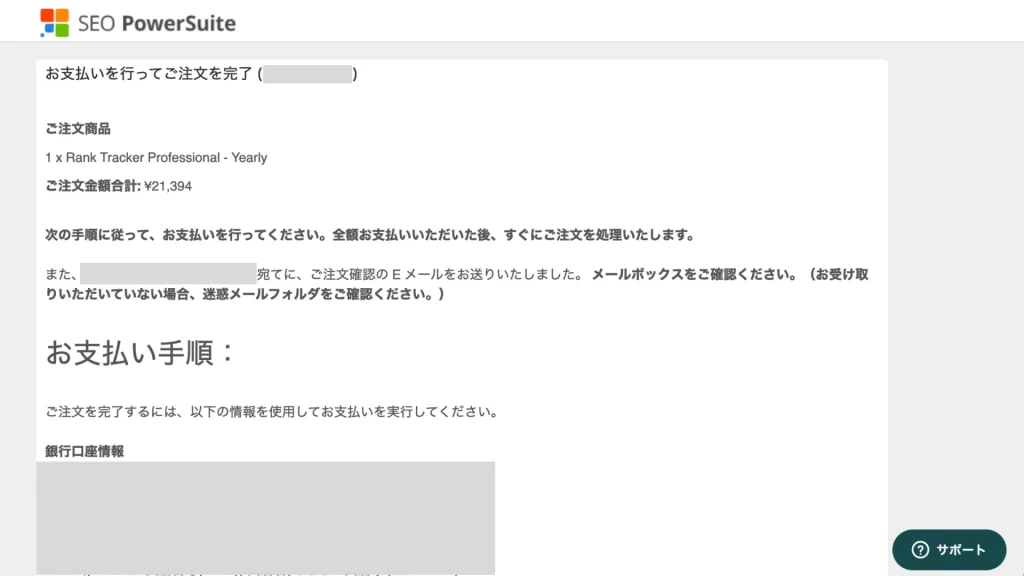
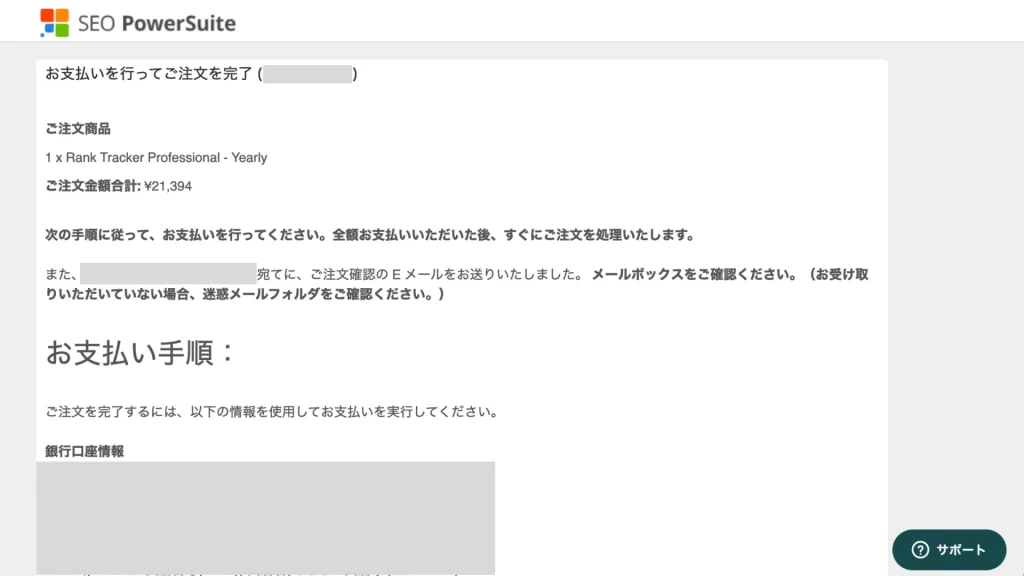
上記は支払いに関するアナウンスです。しばらくすると、登録アドレス宛に支払い口座が記載されたメールが届きます。
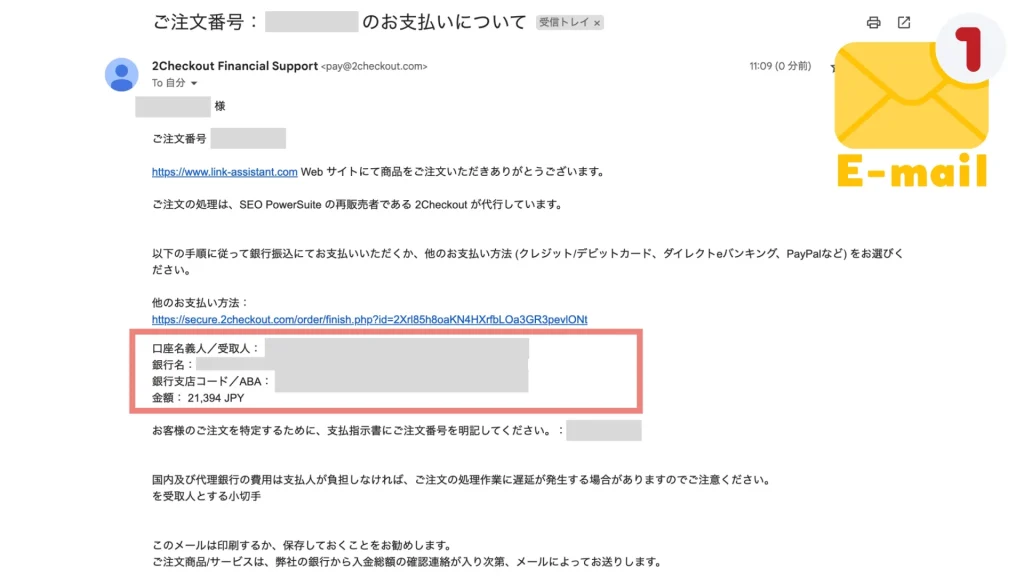
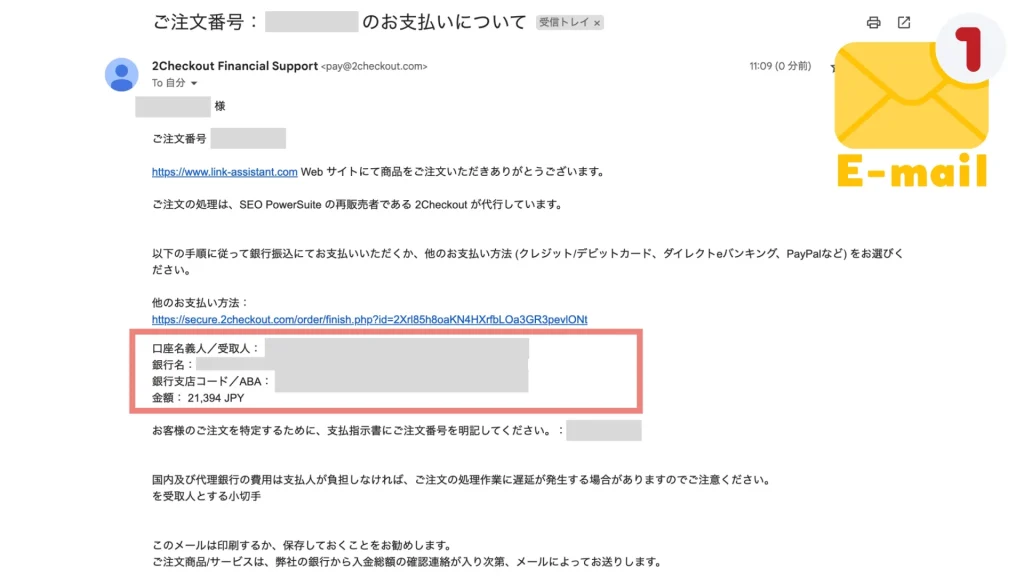
メール内の振込先に指定の金額を振り込めば、Rank Trackerの購入は完了です。
手順4:Rank Trackerにライセンスキーを紐付けする
手順4では、届いたライセンスキーと無料版 Rank Trackerを紐付けしていきます。
メールで「ライセンスキー・登録キー」が届く
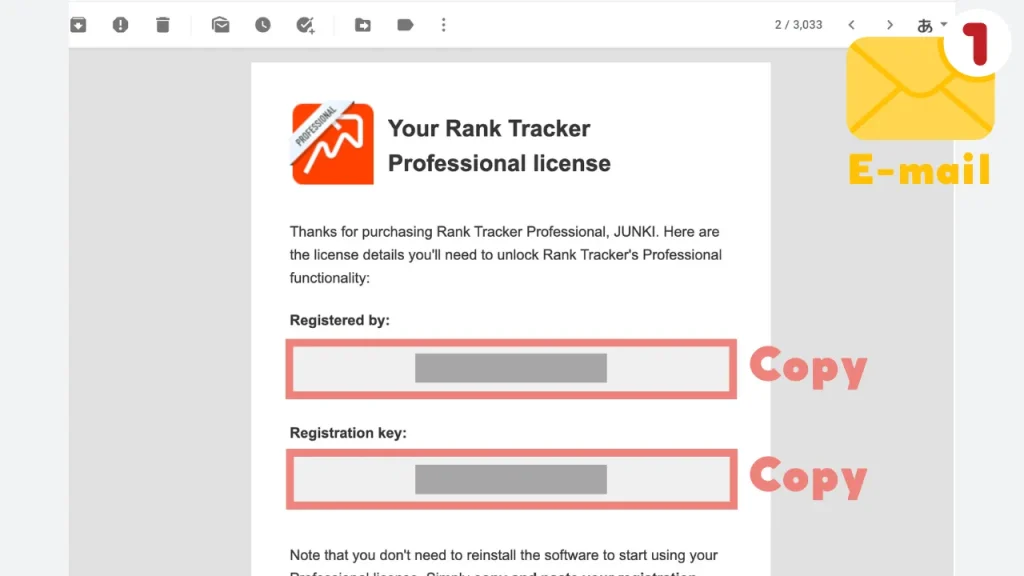
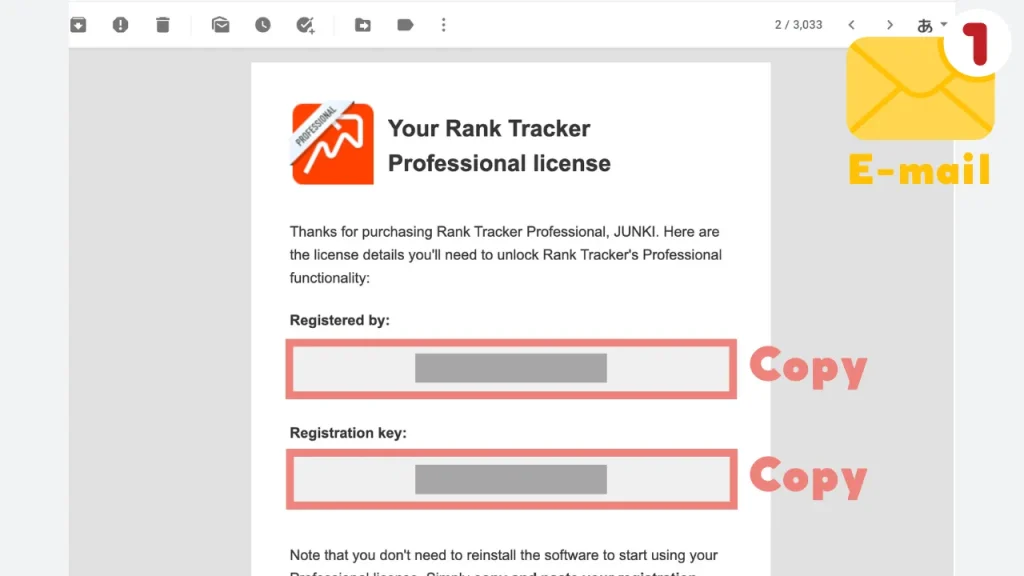
Avangateから「ライセンスキー・登録キー」がメールで送られてきますので、2つともコピーしておきます。
- Registered by
- Registered key
ライセンスキー・登録キーを Rank Tracker に入力する
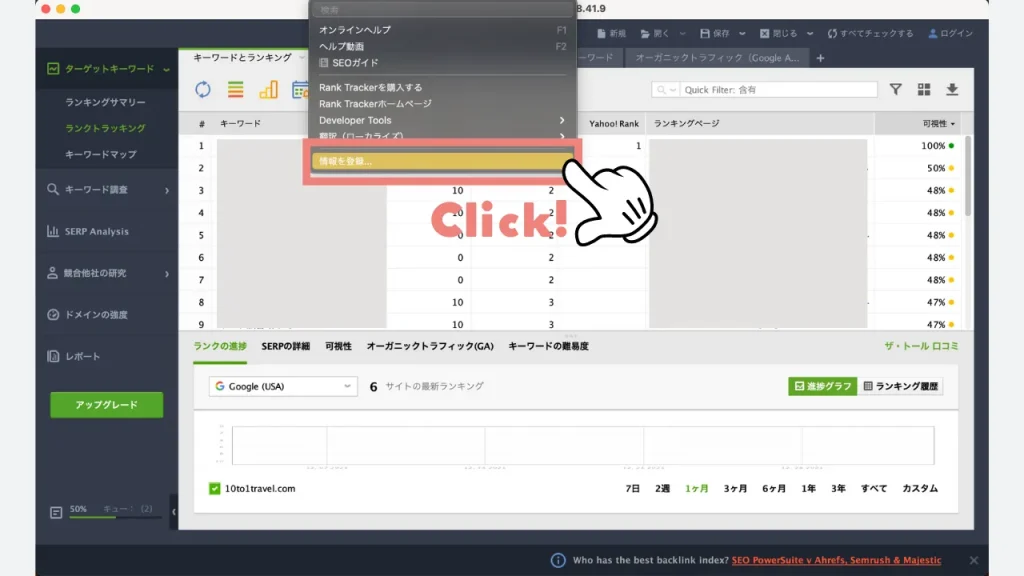
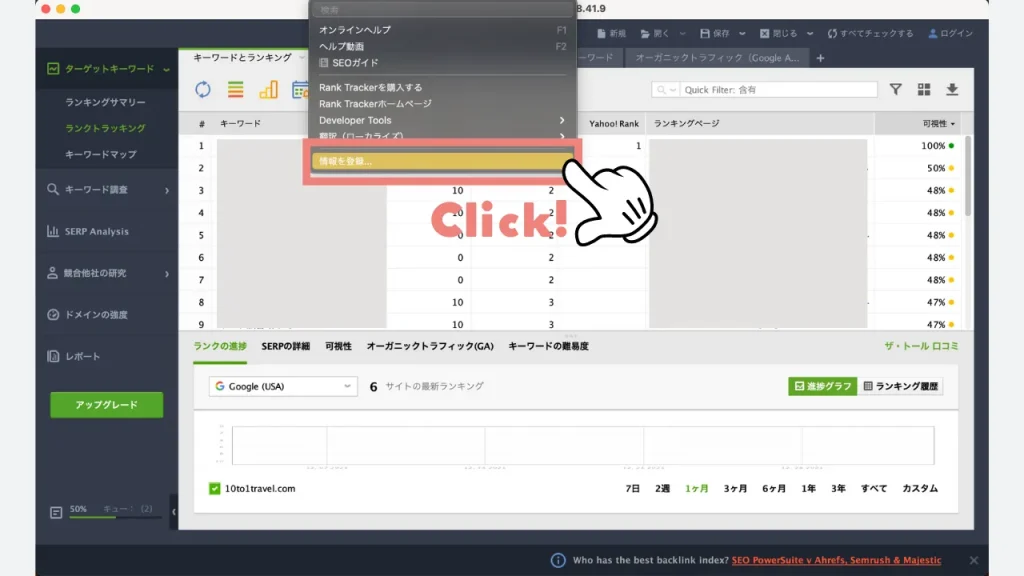
Rank Trackerアプリ画面に戻り、ヘルプ→「情報を登録」をクリックします。
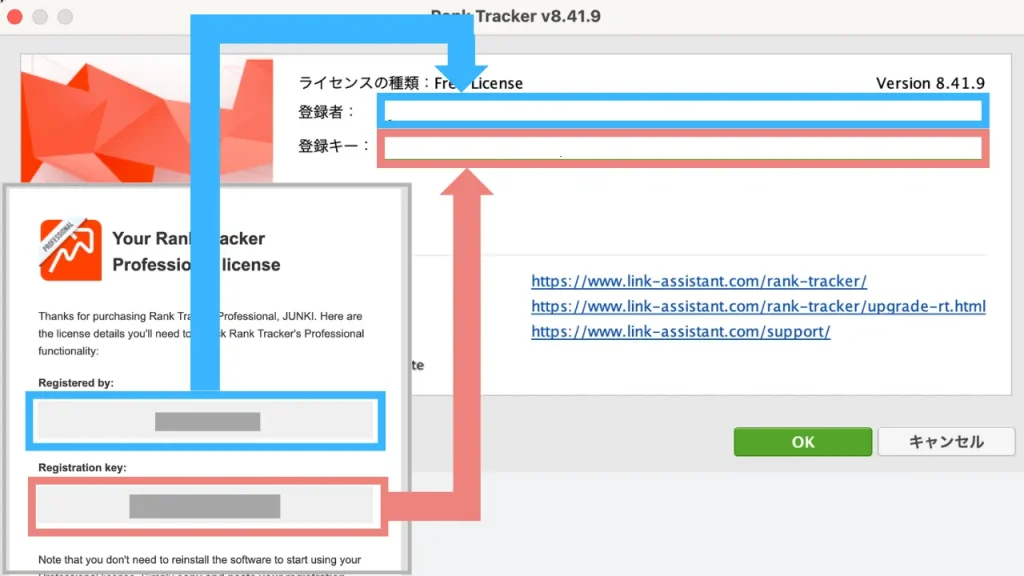
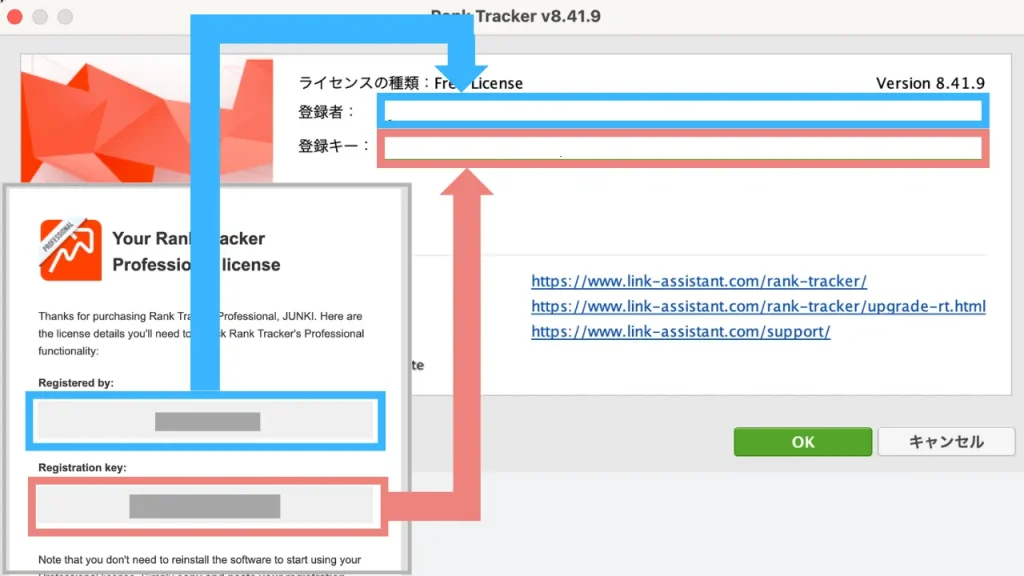
上記のようにライセンスキーを入力していきます。
- Registered by →【登録者】
- Registered key →【登録キー】
これで Rank Trackerとライセンスキーの紐付けが完了です。お疲れ様です!
続いてチェックしたい SEOキーワードを設定していきましょう。
\ SEO検索1位を狙え!/
まずは無料版でお試しできます!
Rank Trackerで検索順位チェックを始めよう:キーワード登録


さて、いよいよ Rank Trackerに SEOキーワードを登録し、検索順位をチェックする始め方を解説していきます。
今回は以下の4つについて、画像で案内します。
- サイトの登録
- ワークスペースの作成
- SEOキーワードの測定
- 順位チェックのスケージューラー設定
Rank Trackerの料金を詳しく知りたい人は、SEO順位を追跡!Rank Trackerの使い方と料金プラン【徹底解説】をご覧ください。


① サイトの登録
キーワードチェックをするために、Rank Trackerにサイトを登録していきます。
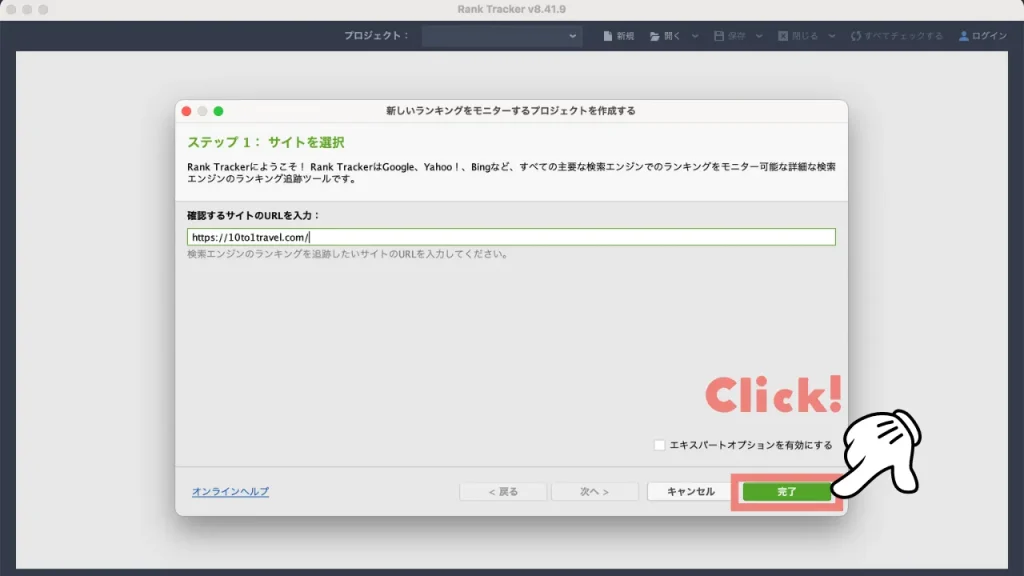
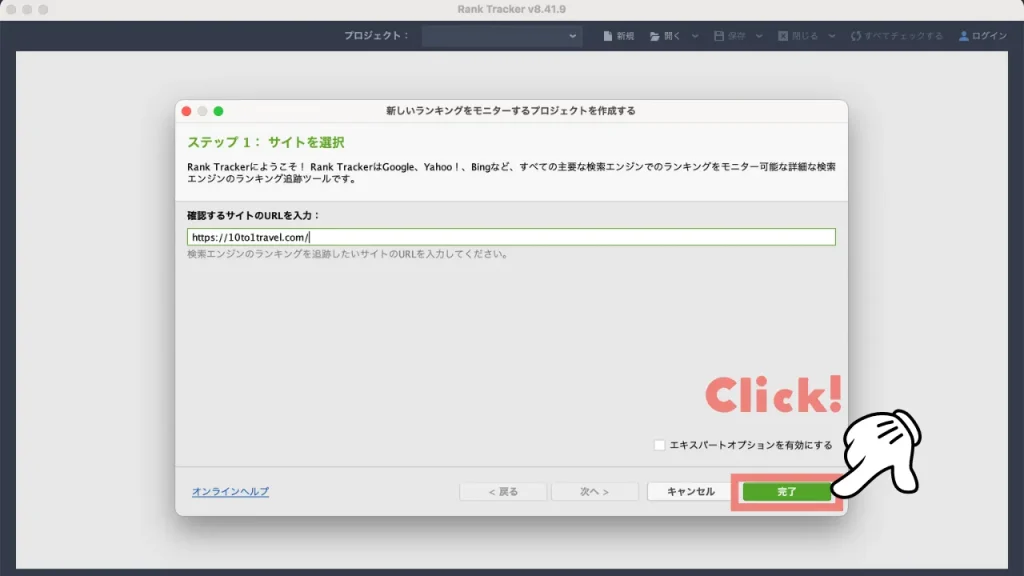
上記のようにあなたのブログ URLを入力し「完了」をクリックします。
Googleアナリティクスとサーチコンソールを連携するページに移りますが、設定はどちらでも OKです。私は連携させませんでした。
キーワードを入力する
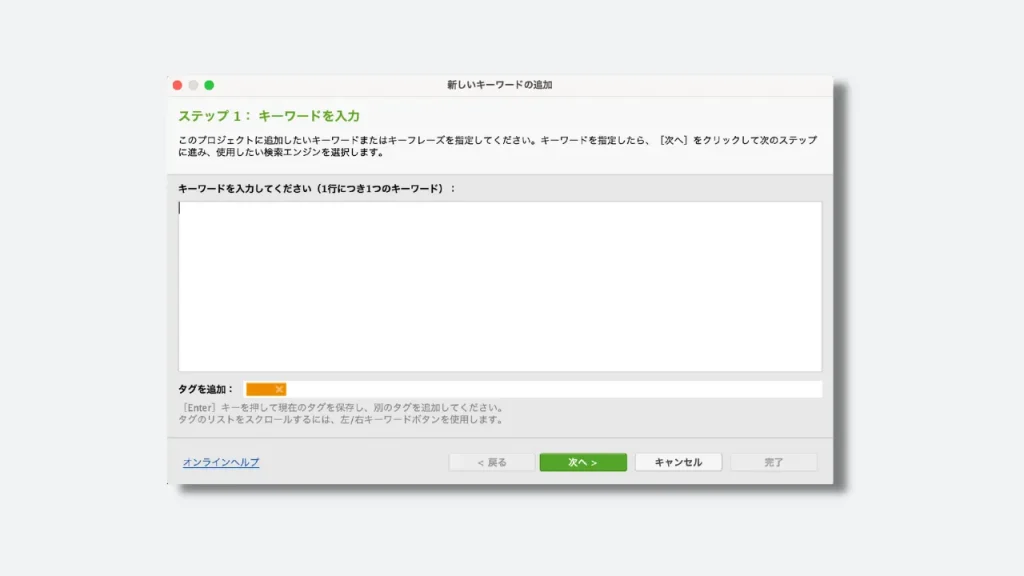
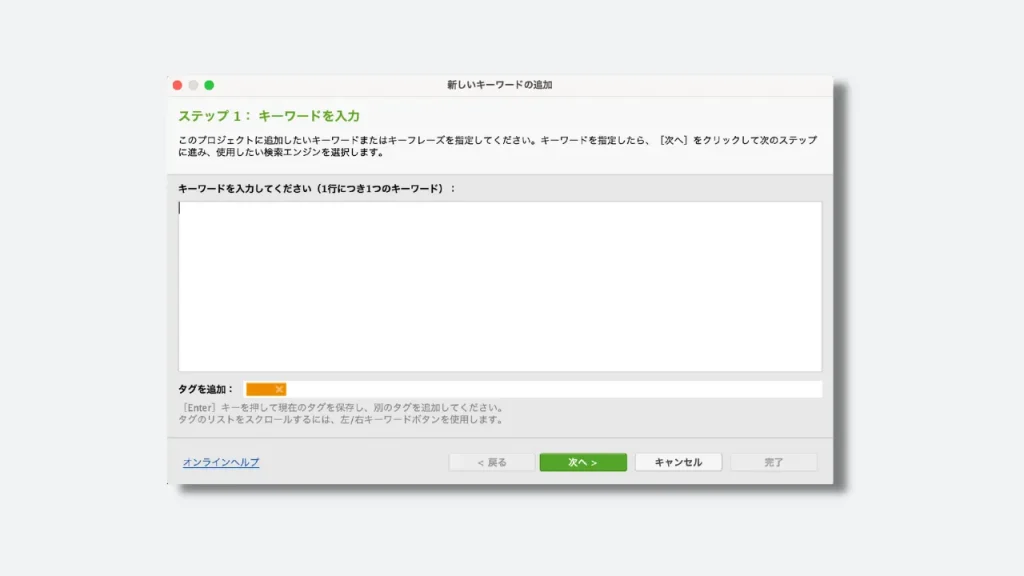
最初に、いくつかのキーワードを入れることができます。後でも追加できますので、とりあえず「サイト名」と「狙ってるキーワード」を2〜3個入れておきましょう。
続いて、検索エンジンを設定していきます。
検索エンジンを設定する
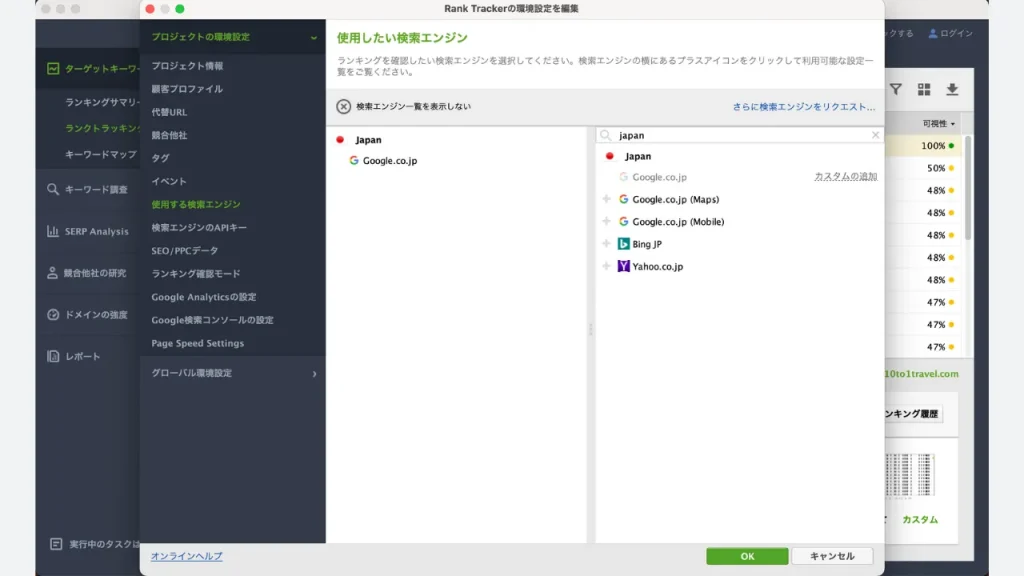
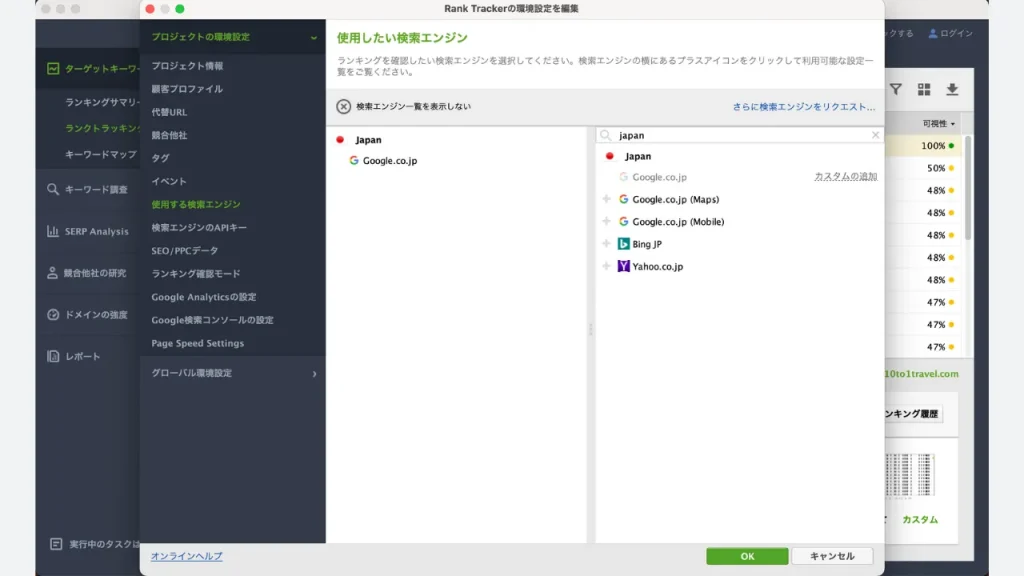
デフォルトでは、USAの Googleが検索エンジンに設定されています。「さらに検索エンジンをリクエストする」をクリックして日本の Googleを選択します。
検索で「japan」と入力し Google.co.joを選択し、「Google.co.jp」を追加します。
ちなみに、USAの Googleなどは不要ですので消去してOKです。追加できたら「OK」をクリックしましょう。
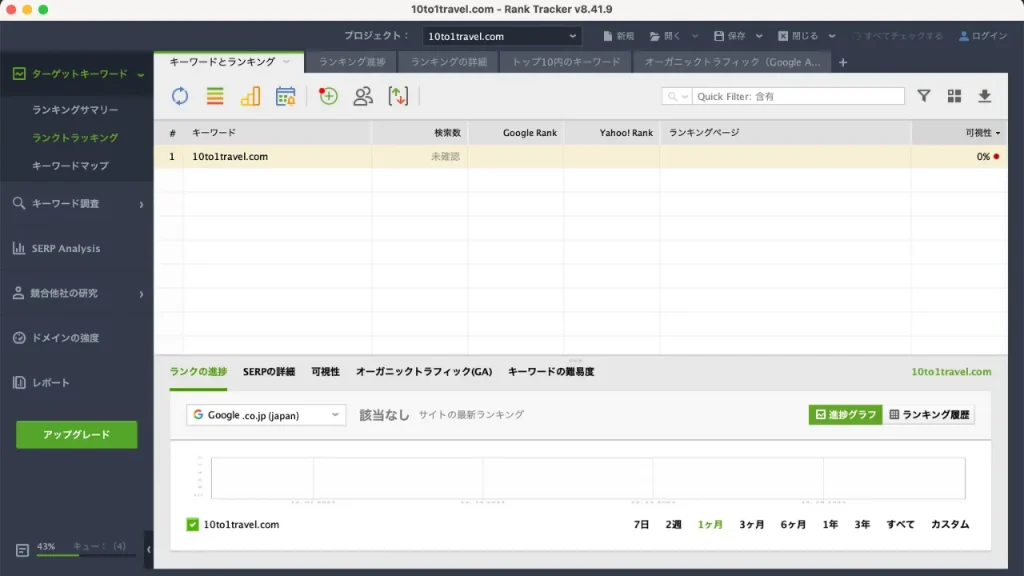
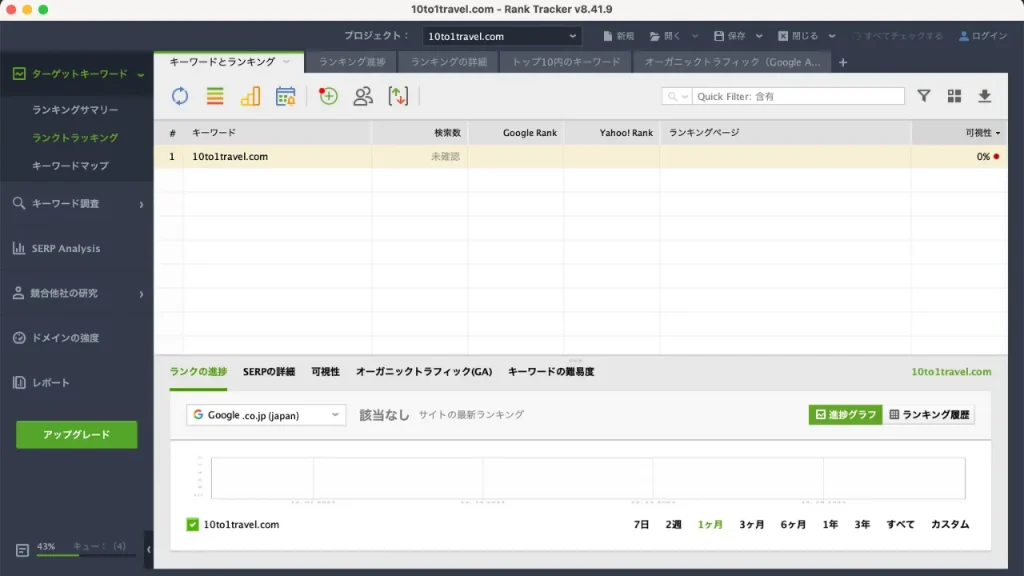
これでサイトの登録は完了です。続いてワークスペースを作成していきます。
② ワークスーペースの作成
ワークスペースとは、計測したいデータをカスタマイズできる機能です。
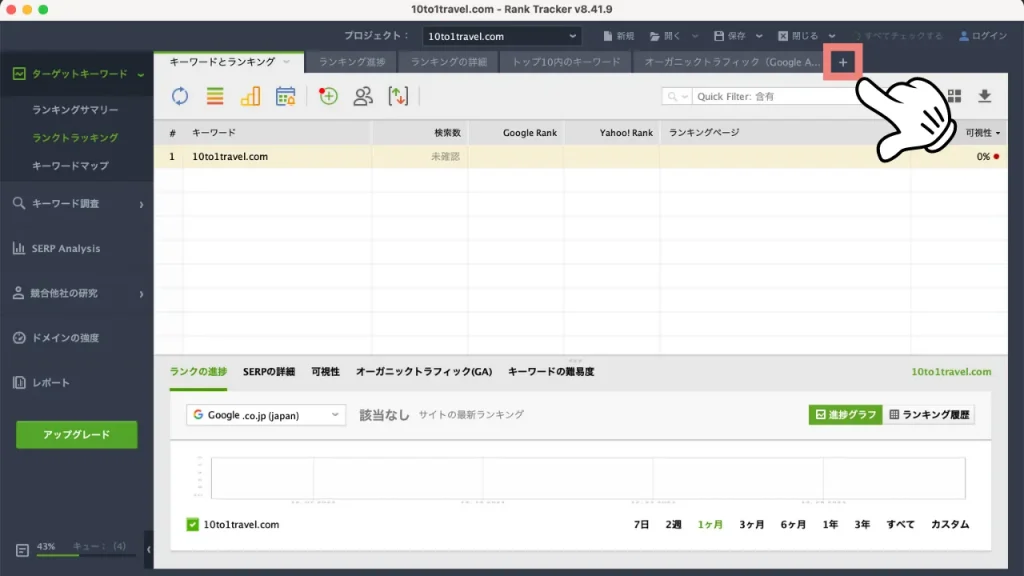
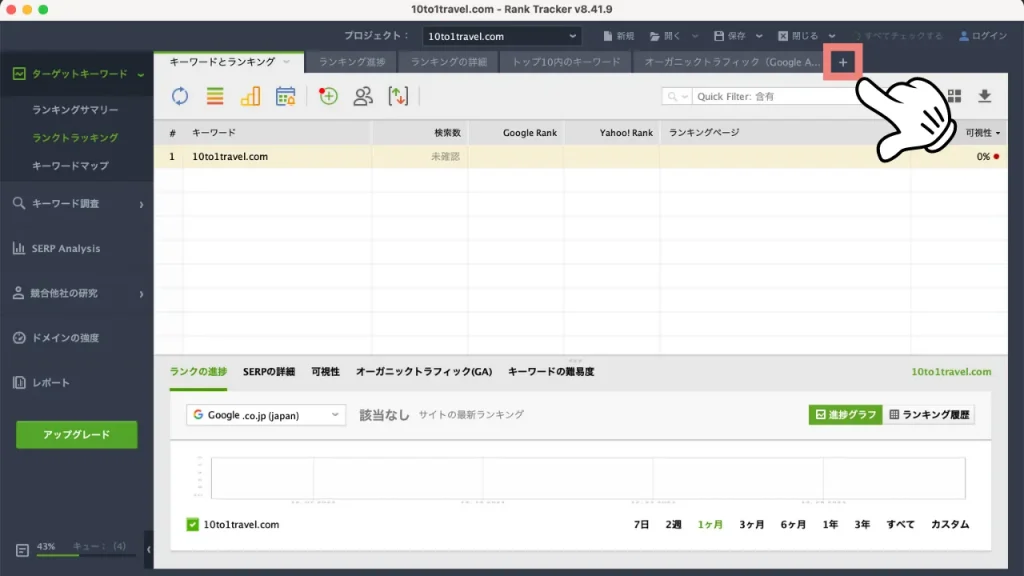
まず画面上にある「+」ボタンをクリックします。
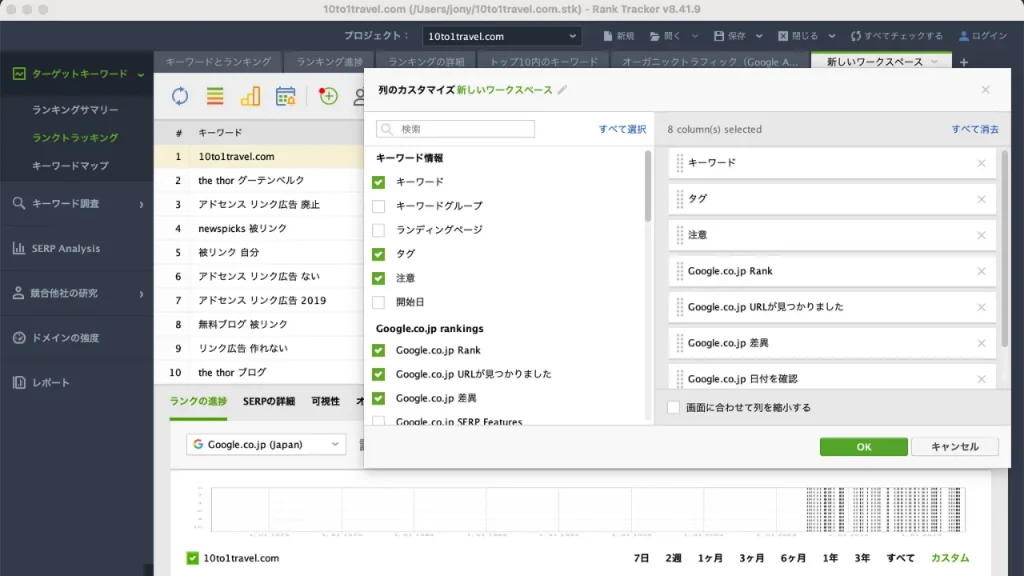
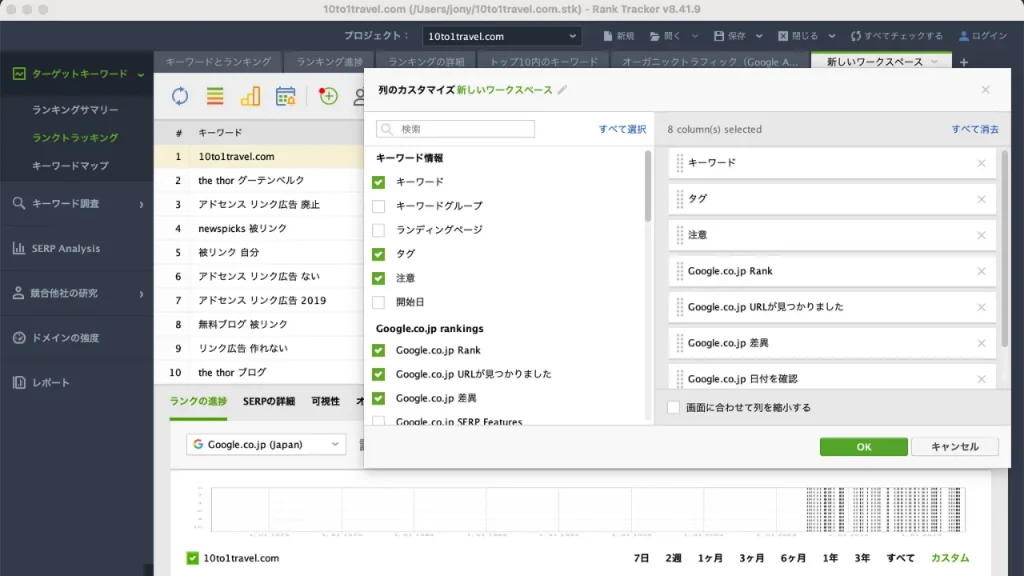
新しいワークスペースのカスタマイズが表示されるので、欲しい情報を追加していきます。
基本的に以下と同じ8つを追加しておけば OKです。
- キーワード
- タグ
- 注意
- Google.co.jp Rank
- Google.co.jp URLが見つかりました
- Google.co.jp 差異
- Google.co.jp 日付を確認
- 検索数
「OK」をクリックしてワークスペースは完了です。
③ SEOキーワードの測定
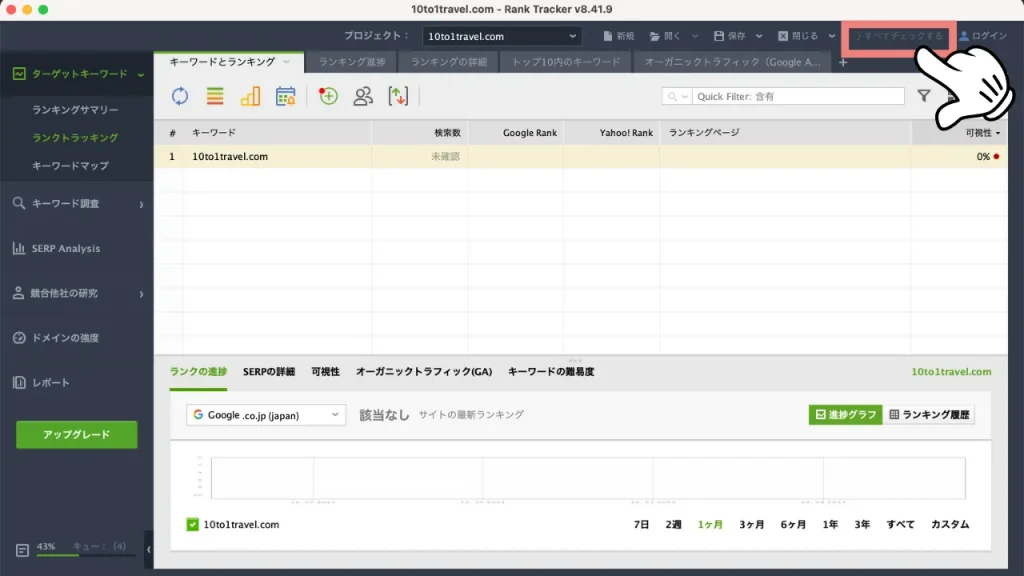
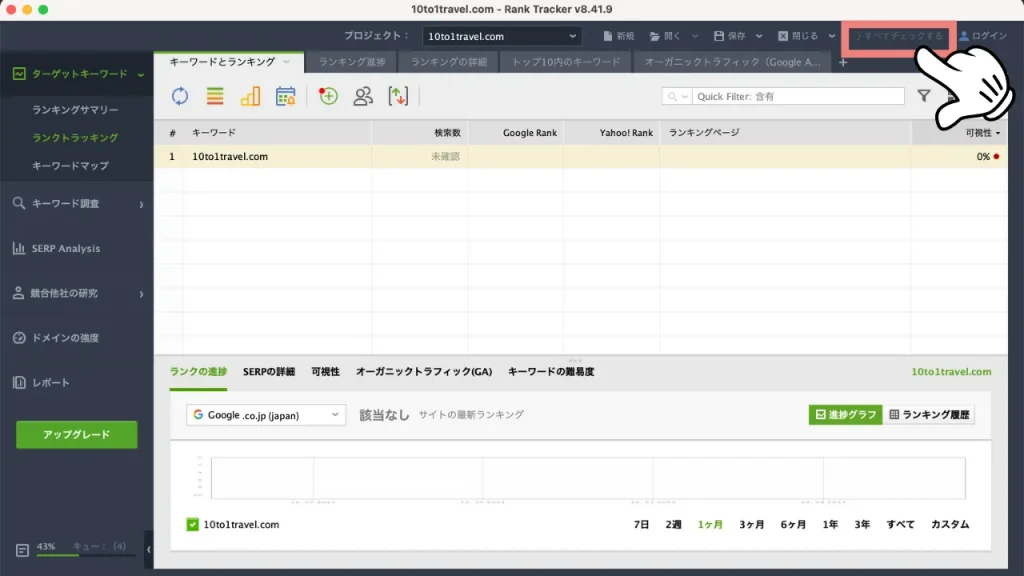
SEOキーワードの測定をするには、画面右上の「すべてチェックする」をクリックします。
登録したキーワードの検索順位が更新されます。測定は毎日するのが良いですよ。
④ 順位チェックのスケジューラー設定
最後は、検索順位チェックのスケジュールを設定しておきます。
タスク名・スケジュール情報を入力して、設定を「オン」にすれば完了です。
Rank Trackerを導入できたら、初期設定をしておこう
Rank Tracker(ランクトラッカー)を導入できたら、まず初期設定をしておきましょう。
初期設定をしないと、正しい情報を入手することができません。後で設定ミスに気づいても、時間とお金は戻ってきませんからね。
Rank Trackerを効果的に利用するためにも、初期設定はしっかりとしておくこをオススメします。
Rank Trackerの初期設定は以下の通りです。
Rank Trackerの初期設定5つ
- 表示する項目の設定
- 検索エンジンの設定
- ランキング結果の最大数の設定
- スケジュールの設定
- Googleツールの連携
詳しく知りたい方は、Rank Trackerの初期設定5つ|正しい設定で正確なデータを収集しようを参考にしてみてくださいね。


Rank Tracker の解約方法
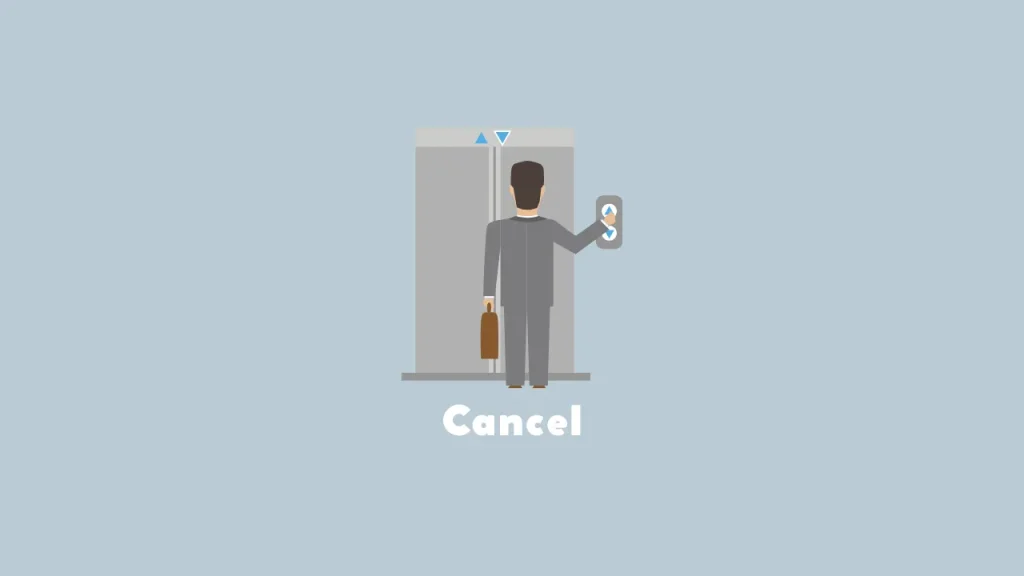
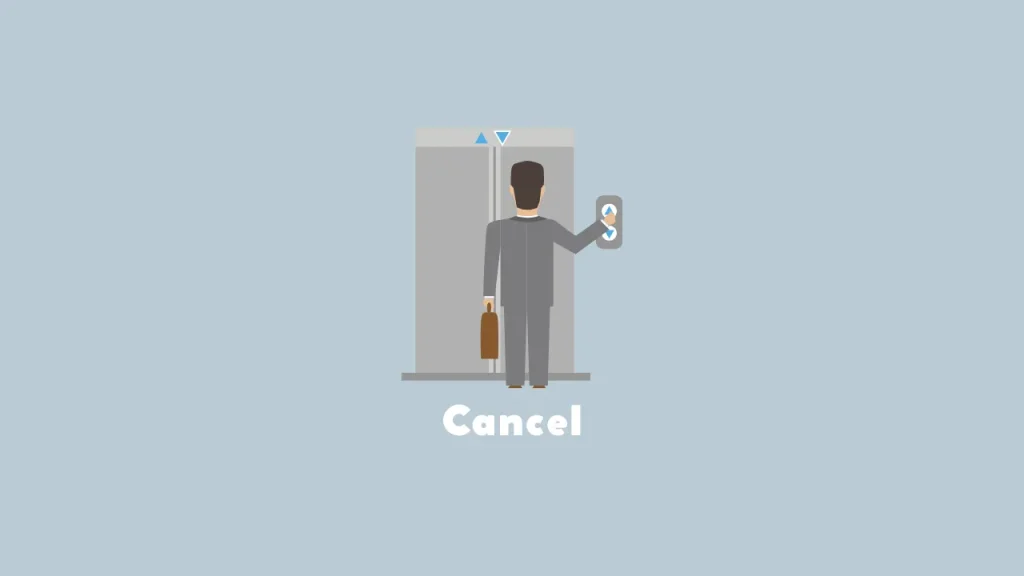
Rank Tracker(ランクトラッカー)の解約方法について解説させていただきます。
Rank Trackerは年単位のサブスクリプションですので、自動で料金が引き落とされます。解約するには Rank Trackerの自動更新をオフにすれば OKです。
まず Rank Tracker決済時に利用した 2checkoutにアクセスします。
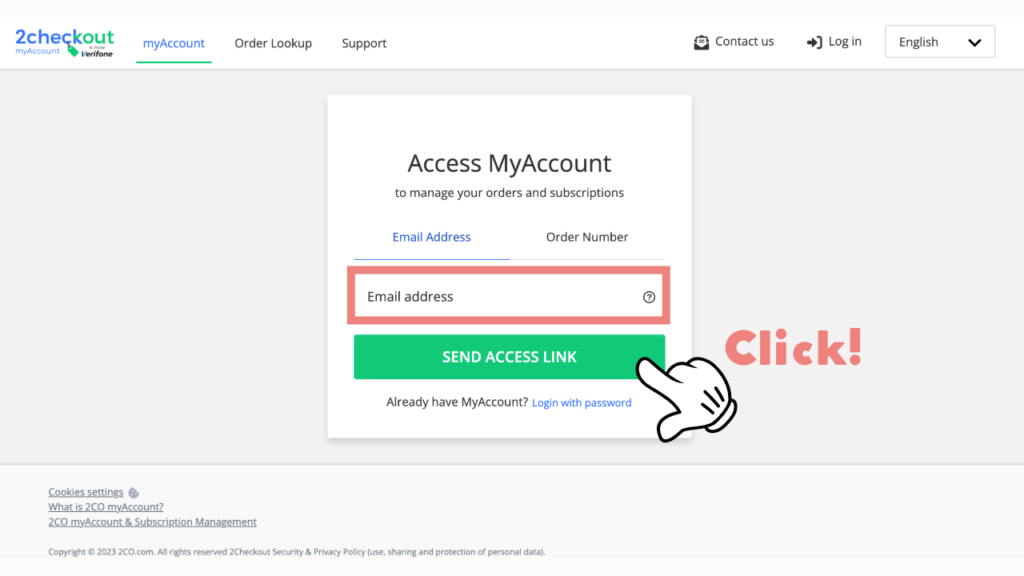
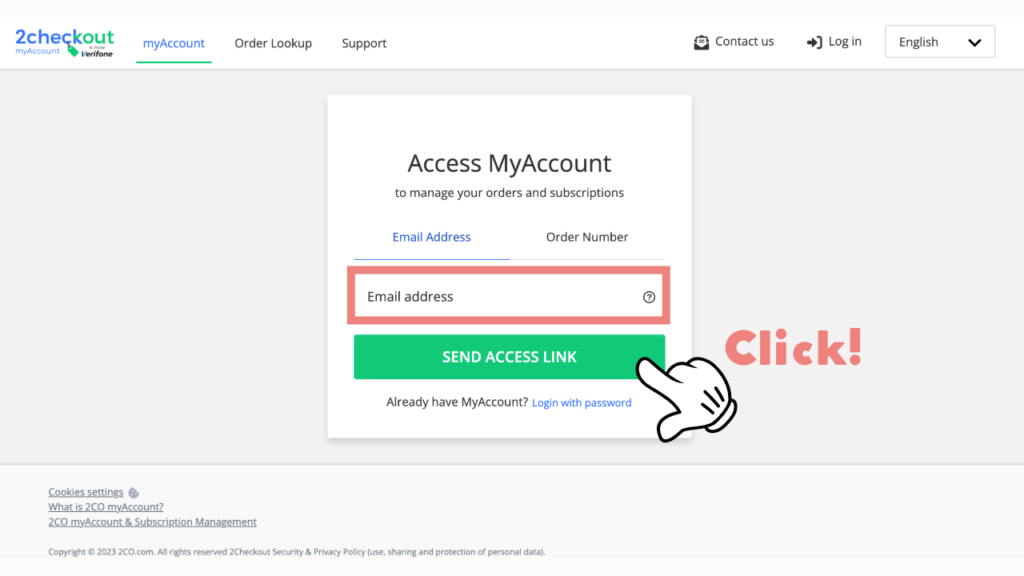
「 Email address 」に、Rank Tracker購入時に登録したメールアドレスを入力します。
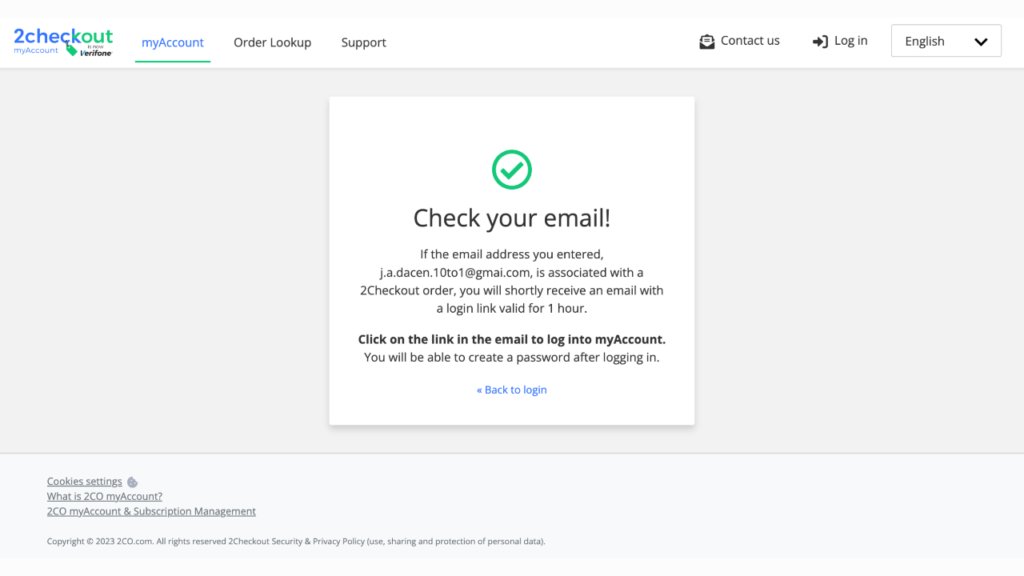
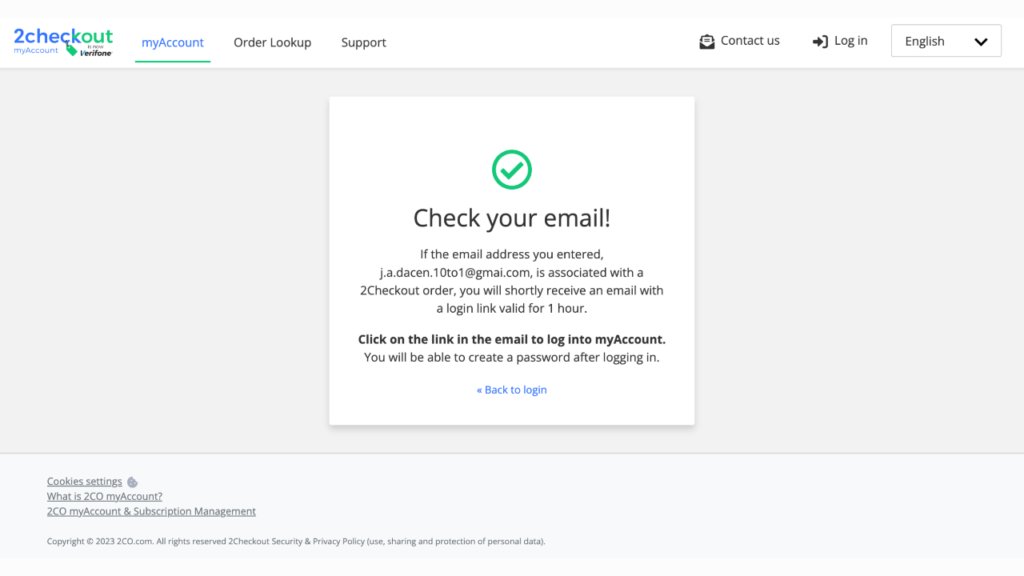
上記の画面になるとアドレス宛にメールが届きますので、メールボックスを確認しましょう。
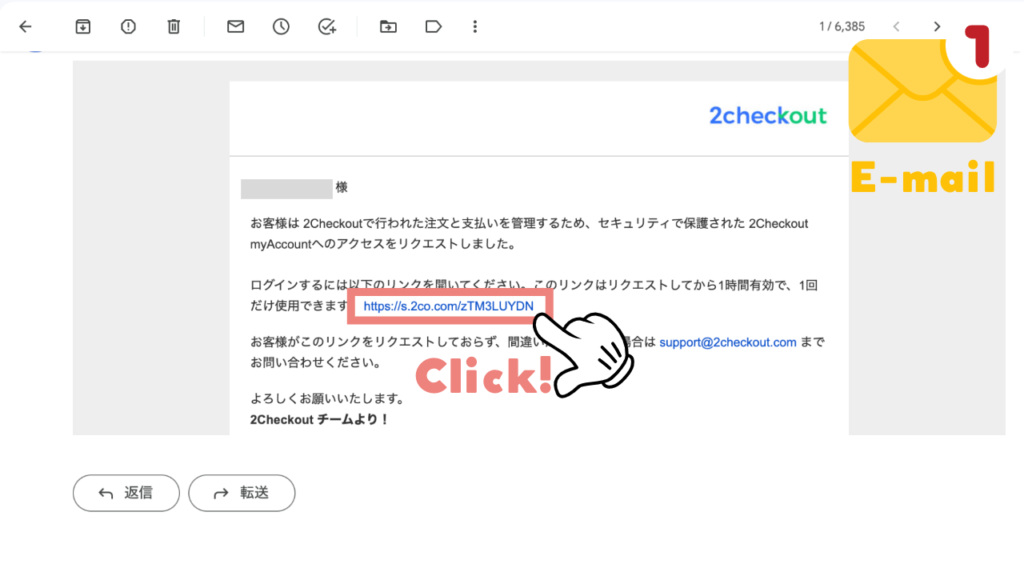
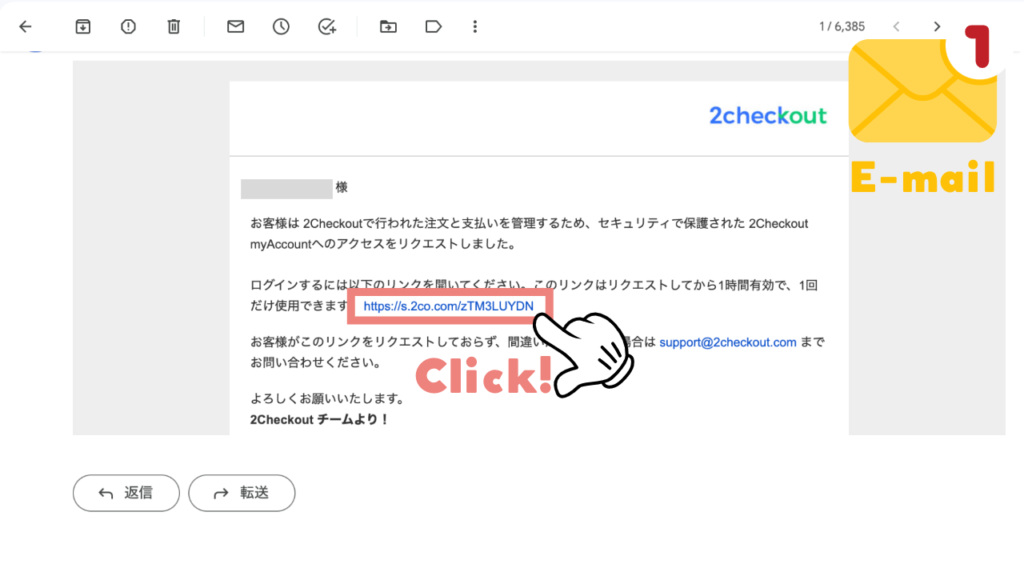
メールが届いたら、上記のようなリンクをクリックします。
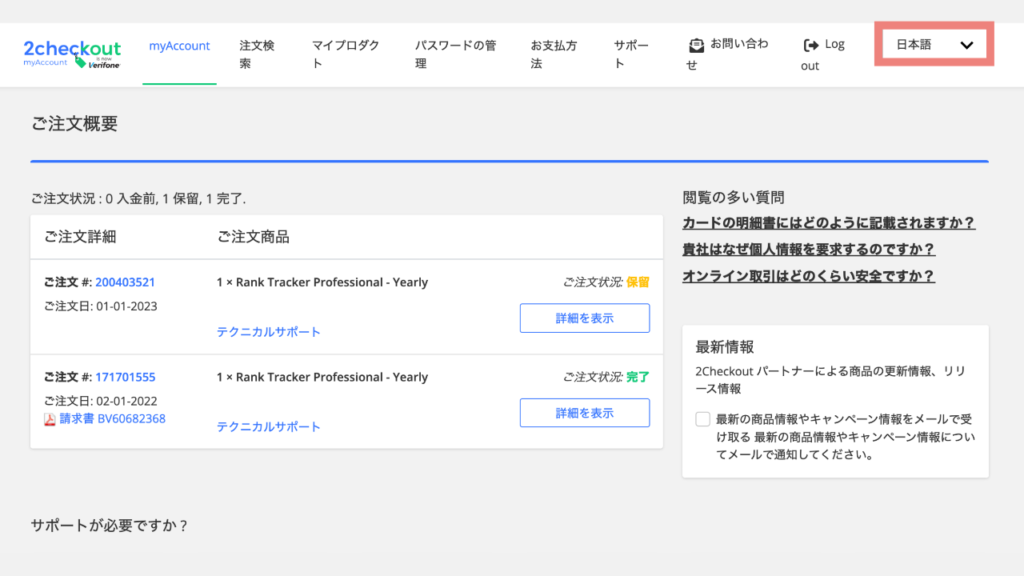
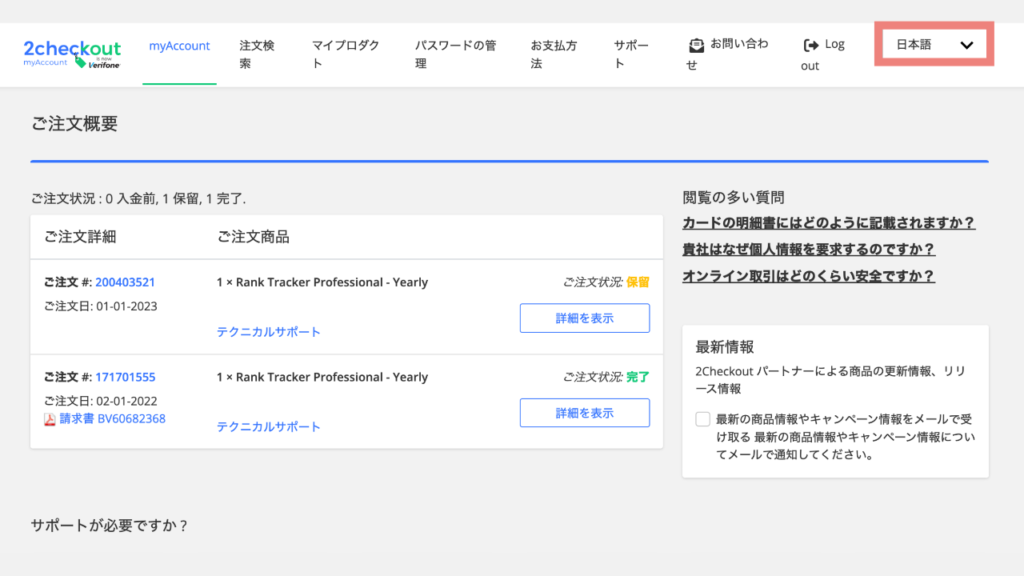
上記が 2checkoutのホーム画面です。右上の言語設定で「日本語」に変えることができます。


メニュー内の「マイプロダクト」をクリックすると、あなたの Rank Tracker使用状況が表示されます。
「サブスクリプション状況」の項目にて自動更新ステータスが表示されてます。「サブスクリプションの自動更新の停止」をクリックし、画面に従っていけば完了です。
Rank Tracker リライトでSEO順位1位を狙う方法
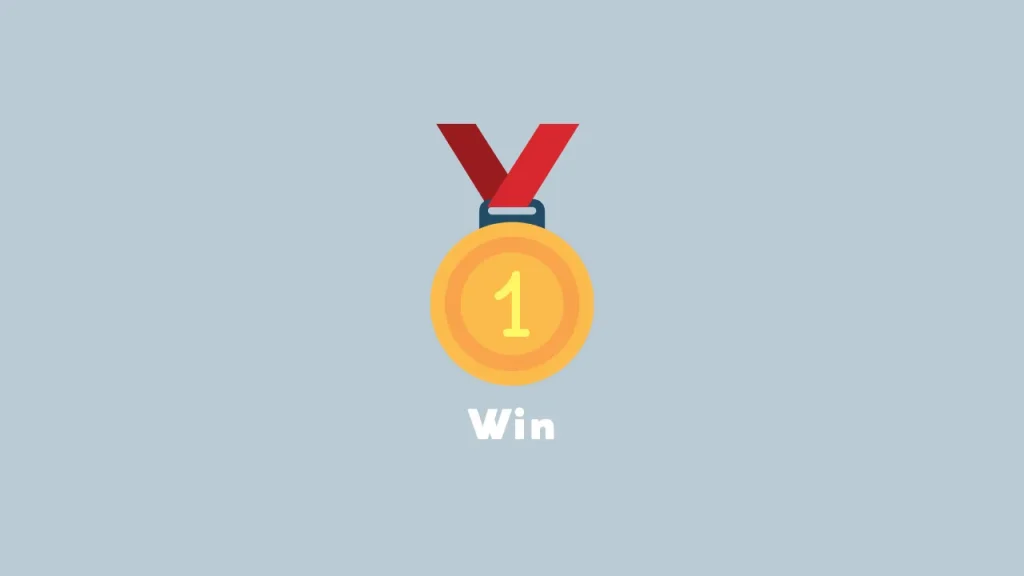
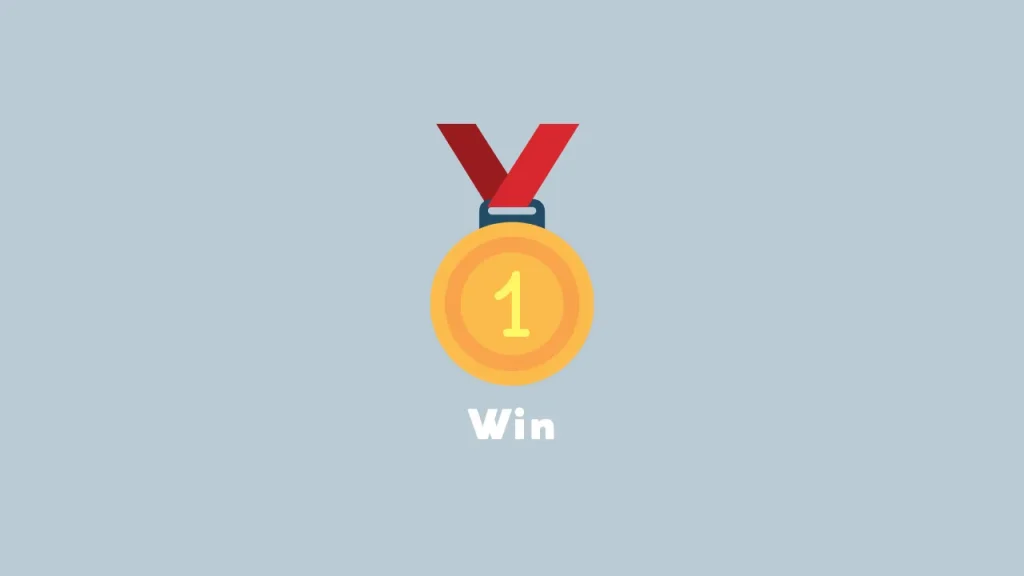
私が実践する Rank Trackerを使ってリライトする方法をお伝えさせていただきます。詳しく解説すると長くなりますので、まずは以下を意識すれば良いかと思います。
- リライトは記事作成から2〜3ヶ月後
- リライトは順位 50位以内を対象にする
- 競合の上位10位の記事を研究する
- H2見出しにキーワードを含める
- 関連キーワード・共起語も意識する
- 文字数は増やし、不要な文は削る
特にリライトすべきは 50位以内の記事を対象にしましょう。なぜなら 50位ならリライトで上位を狙えるからです。50位以下の記事は後回しです。
リライトの方法に関しては以下の記事を参考にしてみてくださいね。
>>Coming Soon
\ SEO検索1位を狙え!/
まずは無料版でお試しできます!
Rank Trackerの始め方に関する質問Q&A


Rank Tracker(ランクトラッカー)の登録に関する質問をまとめさせていただきます。
もっと知りたい人は、お問い合わせから DMください。
- Rank Trackerは日本語に対応してますか?
-
はい。購入サイトも Rank Tracker自体のソフトも日本語に対応してるので、英語が苦手な人でも問題なく使うことができます。
>>【1分で完了】Rank Trackerを日本語に設定する方法【インストール後でもOK】
あわせて読みたい
 【1分で完了】Rank Trackerを日本語に設定する方法【インストール後でもOK】 Rank Tracker(ランクトラッカー)をインストールしたのに、英語になってる人の悩みを解決します。 Rank Trackerは英語でも問題ありませんが、専門用語が多かったり、い…
【1分で完了】Rank Trackerを日本語に設定する方法【インストール後でもOK】 Rank Tracker(ランクトラッカー)をインストールしたのに、英語になってる人の悩みを解決します。 Rank Trackerは英語でも問題ありませんが、専門用語が多かったり、い… - Rank Trackerはアフィリエイトできますか?
-
Rank Trackerはアフィリエイトすることができます。さらにアフィリエイト単価は高く、149ドルのプロフェッショナル版なら 33%の報酬を得ることができますよ。
つまり Rank Trackerを4回売ることができれば、1年分のコストを回収+α することができます。
しかしアフィリエイトするには、自分で使ってみないとレビューも感想も薄い、説得力が無い記事になってしまい全く売れません。まずは Rank Trackerを実際に使ってみて、感想レビューを書いていきましょう。
>>【高単価!】Rank Trackerアフィリエイトの始め方|安心の英語テンプレあり
あわせて読みたい
 【2023年最新】Rank Trackerアフィリエイトの始め方【英語テンプレあり】 Rank Tracker(ランクトラッカー)は使用料が高いですよね。149ドル/年と、初心者ブロガーにとっては正直キツイです。 私は考えました。「Rank Trackerをアフィリエイト…
【2023年最新】Rank Trackerアフィリエイトの始め方【英語テンプレあり】 Rank Tracker(ランクトラッカー)は使用料が高いですよね。149ドル/年と、初心者ブロガーにとっては正直キツイです。 私は考えました。「Rank Trackerをアフィリエイト… - Rank Trackerの料金プランはどれがオススメですか?
-
オススメは「プロフェッショナル版」です。個人ブログでは十分すぎるほどの機能が揃っています。エンタープライズ版は業者向けで、オーバースペックのため不要です。

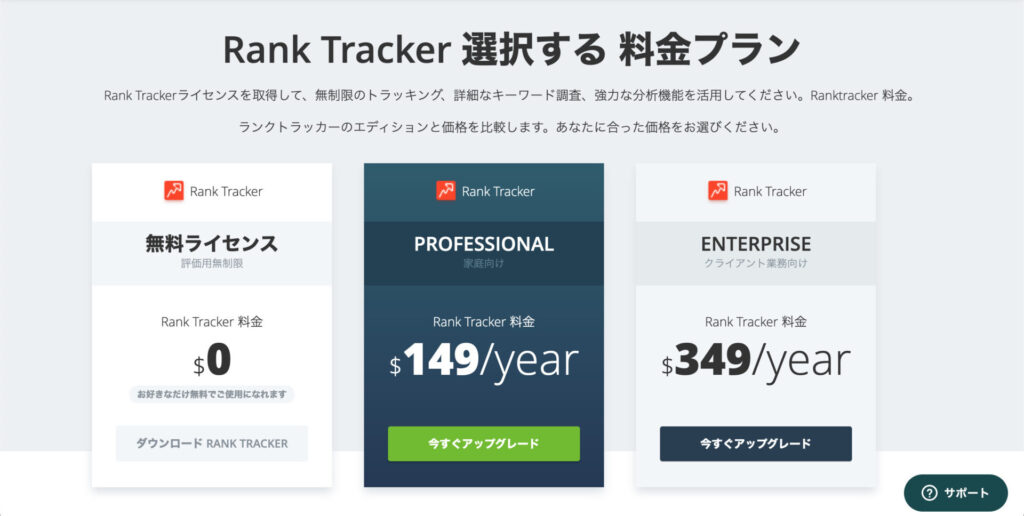
料金・価格について詳しく知りたい人は、以下の記事を参考にしてみてくださいね。
>>SEO順位を追跡!Rank Trackerの使い方と料金プラン【徹底解説】
あわせて読みたい
 SEO順位を追跡!Rank Trackerの使い方と料金プラン【徹底解説】 Rank Tracker(ランクトラッカー)は高機能な神ツールですが、上手く使いこなさないとペラペラの紙ツールになってしまいます。 料金は約 20,000円/年でして、決して安く…
SEO順位を追跡!Rank Trackerの使い方と料金プラン【徹底解説】 Rank Tracker(ランクトラッカー)は高機能な神ツールですが、上手く使いこなさないとペラペラの紙ツールになってしまいます。 料金は約 20,000円/年でして、決して安く… - Rank Trackerの無料版は使えますか?
-
単発でキーワード測定はできますが、保存はできませんし履歴も見れませんので意味がありません。
Rank Trackerで SEO1位を狙いたいなら「プロフェッショナル版」を強くオススメします。
まずはお試しで無料版を使ってみたい方は、以下の記事を参考にしてみてくださいね。
>>無料版Rank Trackerで使える8つの機能【有料版との比較】
あわせて読みたい
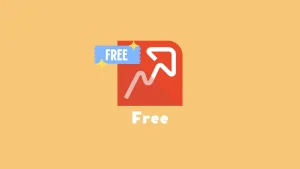 無料版Rank Trackerで使える8つの機能【有料版との比較】 Rank Tracker(ランクトラッカー)で SEO検索順位を調べてみたいけど、いきなり有料版を購入するのは不安ですよね。私もそうでした。 そんな悩みを持つ人は、まず無料版…
無料版Rank Trackerで使える8つの機能【有料版との比較】 Rank Tracker(ランクトラッカー)で SEO検索順位を調べてみたいけど、いきなり有料版を購入するのは不安ですよね。私もそうでした。 そんな悩みを持つ人は、まず無料版… - iPadで Rank Trackerは使えますか?
-
残念ながら、iPadでは Rank Trackerを使うことはできません。ですが、iPadで検索順位をチェックできるアプリはいくつかあります。
- Nobilista
- SE Ranking
- AccuRanker
- Pro Rank Tracker
- SERPWatcher
- AWR Cloud
中でも日本語に完全対応して、国内ユーザーが多い Nobilistaはオススメです。価格も実質 Rank Trackerとあまり変わらないため、気になる人はチェックしておきましょう。
>> Rank TrackerがiPadで使えない? 代わりのおすすめアプリ6選
あわせて読みたい
 Rank TrackerがiPadで使えない? 代わりの検索順位チェックツール6選 Rank Tracker(ランクトラッカー)を iPadで利用したいと思いませんか?しかし、残念ながら Rank TrackerはiPadでは使えません。 そのため、iPadで使える他のランクトラ…
Rank TrackerがiPadで使えない? 代わりの検索順位チェックツール6選 Rank Tracker(ランクトラッカー)を iPadで利用したいと思いませんか?しかし、残念ながら Rank TrackerはiPadでは使えません。 そのため、iPadで使える他のランクトラ…
Rank Trackerの始め方まとめ:SEO検索順位1位を量産しよう!
今回は Rank Tracker(ランクトラッカー)の始め方を解説させていただきました。
多くのブロガーがオススメしている SEO検索順位チェックツール Rank Tracker。初心者に馴染みのある Googleサーチコンソールだけでは、検索1位を狙うことはできません。
SEOで1位の記事を量産し、ブログ収入 月5万円まで加速させるには Rank Trackerは必需品です。積み上げ作業で消耗するだけで、なかなかアクセスが伸びず悩んでる人は、ぜひ導入しましょう。
今回は以上です。
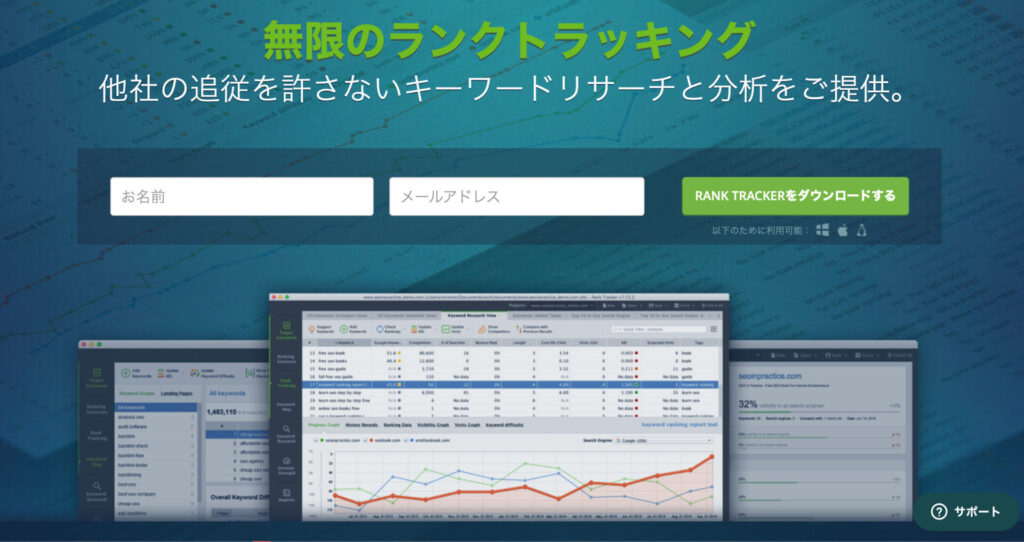
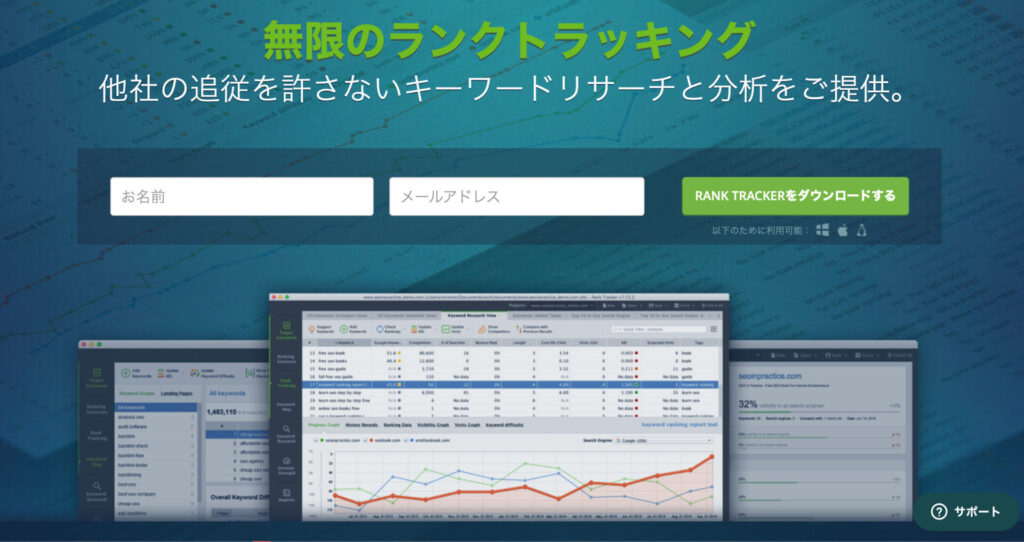
Rank Trackerは世界シェアNO.1の SEO検索順位チェックツールです。検索順位・競合が狙うキーワードを知ることにより、読者視点の記事を書くことができます。
結果、SEO検索1位を量産できる「神ツール」!無料版から始められるのでリスクゼロですよ。